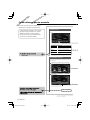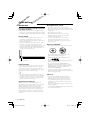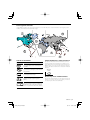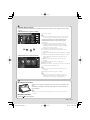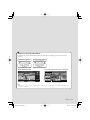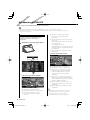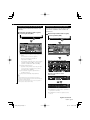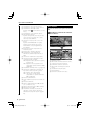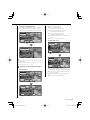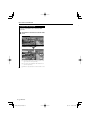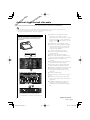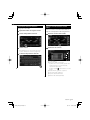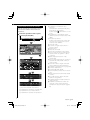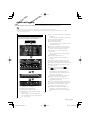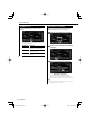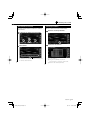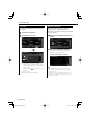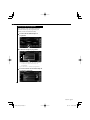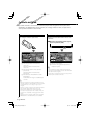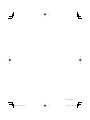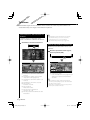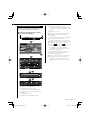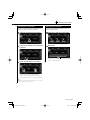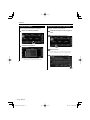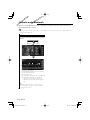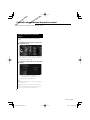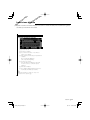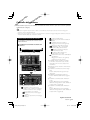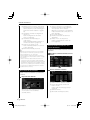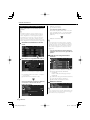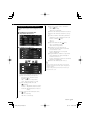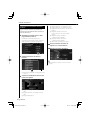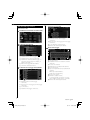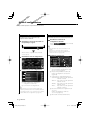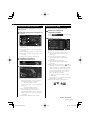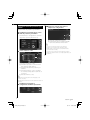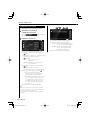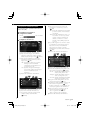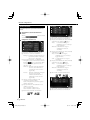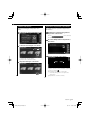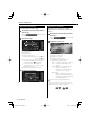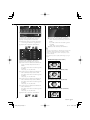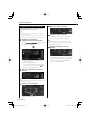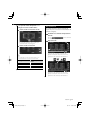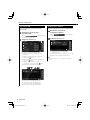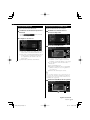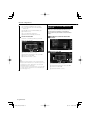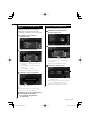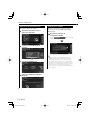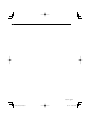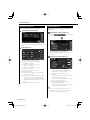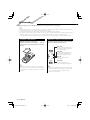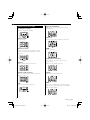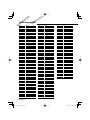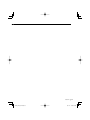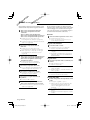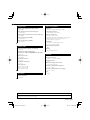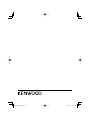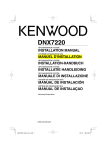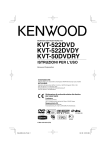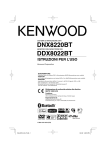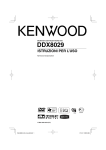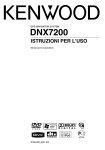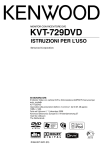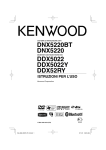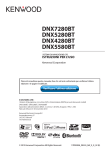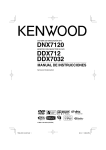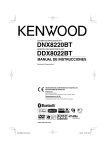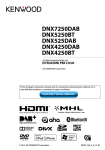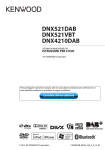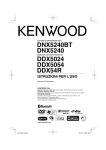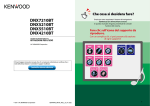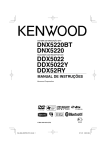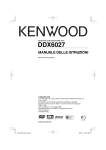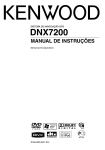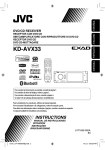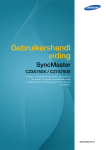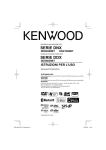Download DNX7220 - Kenwood
Transcript
SISTEMA DI NAVIGAZIONE GPS
DNX7220
ISTRUZIONI PER L’USO
Dichiarazione di conformità relativa alla direttiva
EMC 2004/108/CE
Produttore:
Kenwood Corporation
2967-3 Ishikawa-machi, Hachioji-shi, Tokyo, 192-8525 Japan
Rappresentante UE:
Kenwood Electronics Europe BV
Amsterdamseweg 37, 1422 AC UITHOORN, The Netherlands
© B64-4086-00/00 (EW)
*DNX_DDX7_ITA.indb 1
08.1.31 10:24:05 PM
Indice
Come utilizzare questo manuale
Prima dell'uso
Note
4
6
7
Controllo del sistema di navigazione 14
Utilizzo del sistema di navigazione
Controllo di altre sorgenti durante la
visualizzazione della schermata di
navigazione
Riproduzione di DVD/VCD
Funzioni della schermata di riproduzione
Funzioni del pannello di controllo facile
Funzioni della schermata di controllo
Menu del DVD
Controllo dello zoom VCD
14
14
16
16
17
17
18
20
Funzioni di base
10
Controllo dell'iPod
32
Collegamento di iPod
Funzioni del pannello di controllo facile
Funzioni della schermata di controllo
Elenco iPod
Controllo del dispositivo USB
36
Funzioni della schermata di controllo
Elenco USB
Selezione cartella
36
37
37
Televisore
Ascolto di dischi musicali e file audio 21
Funzioni della schermata di controllo
Impostazione del nome del disco
Selezione cartella (funzione dei file audio)
Riproduzione di file video/file di
immagine
Funzioni della schermata di riproduzione
Funzioni del pannello di controllo facile
Funzioni della schermata di controllo
Controllo immagine
Selezione cartella
21
23
23
24
24
24
25
26
26
38
Funzioni all'interno della schermata del
televisore
Funzioni del pannello di controllo facile
Funzioni della schermata di controllo
Menu TV (esclusivamente con connessione
tramite cavo KTC-D500E (accessorio
opzionale))
Modalità di ricerca
Memorizzazione automatica
Memorizzazione manuale
Selezioni predefinite
Impostazione del nome della stazione
Controllo audio Bluetooth
Funzioni della schermata di controllo
Modalità di ricerca
Memorizzazione automatica
Memorizzazione manuale
Selezioni predefinite
Testo radio
Bollettino sul traffico
Ricerca per tipo di programma
40
40
41
41
42
42
44
27
27
28
28
29
29
30
30
31
Controllo alimentazione dispositivi
esterni
45
Silenziamento dell'audio alla ricezione
di una telefonata
46
Immissione di testo
47
Uso della schermata di immissione testo
2
38
38
39
44
Funzioni della schermata di controllo
Ascolto della radio
32
32
33
34
47
DNX7220
*DNX_DDX7_ITA.indb 2
08.1.31 10:24:06 PM
Controllo dello schermo
Controllo del vivavoce
48
49
Funzioni della schermata di controllo
49
Alla ricezione di una chiamata
50
Chiamata tramite inserimento di un numero
di telefono
50
Composizione rapida
51
Servizi basati sul controllo dei toni
51
Chiamata dalla rubrica
52
Effettuazione di una chiamata utilizzando la
registrazione delle chiamate in uscita/in
arrivo
53
Chiamata tramite riconoscimento vocale
54
Configurazione del sistema vivavoce
55
Registrazione vocale
56
Registrazione vocale parola chiave
57
Salvataggio in memoria dei numeri di
telefono
58
SMS (Short Message Service)
59
Menu di configurazione
Menu di configurazione
Configurazione dell'audio
Configurazione della rete crossover
Configurazione del DVD
Impostazione della lingua
Impostazione del livello protezione per i
bambini
Configurazione del sistema
Configurazione dell'interfaccia AV
Interfaccia utente
Impostazione pulsante sorgente diretta
Inserimento di uno sfondo
Eliminazione dello sfondo
Selezione dello sfondo
Regolazione del pannello a sfioramento
Impostazione dell'orologio
Impostazione del monitor
Configurazione del codice di sicurezza
Impostazione TV
Impostazioni RDS
Configurazione dell'iPod
Impostazioni Bluetooth
Registrazione di un'unità Bluetooth
Registrazione del codice PIN dell'unità
Bluetooth
Registrazione di un'unità Bluetooth speciale
Connessione dell'unità Bluetooth
Eliminazione di un'unità Bluetooth
Configurazione del DivX
Memoria di configurazione
Configurazione del EXT SW
60
60
60
61
61
62
Controllo dell'audio
Menu di controllo dell'audio
Controllo dell'audio
Controllo dell'equalizzatore
Impostazione del tono
Controllo della zona
Telecomando
Installazione della batteria
Interruttore del modo del telecomando
Funzioni comuni (modo AUD)
DVD/VCD/CD/File audio (modo DVD)
Radio (modo AUD)
NAVI (modo NAVI)
TV (modo TV)
Codici lingua DVD
Guida? Risoluzione dei problemi
Guida? Errori
Caratteristiche tecniche
82
82
82
83
84
84
86
86
86
87
88
89
90
91
92
94
95
96
63
64
65
66
67
68
68
69
69
70
70
72
73
74
74
75
75
76
77
77
78
78
79
80
Italiano
*DNX_DDX7_ITA.indb 3
3
08.1.31 10:24:07 PM
Come utilizzare questo manuale
In questo manuale vengono utilizzate delle
illustrazioni per spiegare il funzionamento.
Modalità di ricerca
Le immagini delle schermate e dei pannelli
riportate in questo manuale sono esempi
utilizzati per spiegare il funzionamento.
Per questo motivo, possono differire dalle
schermate o dai pannelli utilizzati.
Consente di impostare la selezione di una
stazione.
La modalità cambia nel seguente ordine a ogni
sfioramento del tasto.
Visualizzazione
"AUTO1"
Impostazione
Consente di sintonizzare automaticamente
una stazione con una buona ricezione.
Consente di sintonizzare le stazioni nella
memoria una dopo l'altra.
Cambia manualmente alla frequenza
successiva.
"AUTO2"
"MANU"
Memorizzazione manuale
Consente di memorizzare la stazione in ricezione
nella memoria.
1 Selezionare la stazione da memorizzare
2 Memorizzare
Continuare a toccare fino a quando non appare
il numero della memoria.
Pagina successiva 3
L'esempio riportato sopra non corrisponde al
funzionamento effettivo.
4
DNX7220
*DNX_DDX7_ITA.indb 4
08.1.31 10:24:08 PM
Italiano
*DNX_DDX7_ITA.indb 5
5
08.1.31 10:24:09 PM
Prima dell'uso
2AVVERTENZA
Per evitare infortuni o incendi, osservare le
seguenti precauzioni:
• Per evitare cortocircuiti, non inserire oggetti metallici,
quali monete o strumenti metallici, all'interno dell'unità.
• Non fissare a lungo il display dell'unità durante la guida.
Reset dell'unità
• Se l'unità o l'unità collegata (caricatore dischi, ecc.)
non funziona correttamente, premere il tasto di
ripristino. Premendo il tasto di ripristino si ripristinano le
impostazioni di fabbrica.
• Rimuovere il dispositivo USB prima di premere il tasto
di ripristino. Se si preme il tasto di ripristino con il
dispositivo USB installato si rischia di danneggiare i dati
contenuti nella periferica. Per informazioni su come
rimuovere il dispositivo USB, vedere <Riproduzione di
un dispositivo USB> (pagina 10).
Maneggiamento dei dischi
• Non toccare la superficie di scrittura del disco.
• Non attaccare adesivi o nastro adesivo sulla superficie
del disco, o usare un disco con nastro adesivo o adesivi
sulla superficie.
• Non usare accessori per dischi.
• Pulire il CD dal centro del disco verso il bordo.
• Quando si rimuovono i dischi dall'unità, estrarli
sollevandoli orizzontalmente.
• Se il foro centrale del disco o il bordo esterno
presentano sbavature, usare il disco solo dopo
aver rimosso le sbavature con una penna a sfera o
strumento simile.
Dischi non utilizzabili
• Non è possibile utilizzare dischi di forma non circolare.
• Non è possibile utilizzare dischi con scritte sulla
superficie di scrittura o dischi sporchi.
• Questa unità può riprodurre soltanto CD recanti i
Tasto di ripristino
Pulizia dell'unità
Se il frontalino dell'unità è sporco, pulirlo con un panno
morbido asciutto (ad esempio un panno al silicone).
Se il frontalino è molto sporco, rimuovere lo sporco
con un panno inumidito con detergente neutro, quindi
asciugare con un panno morbido asciutto.
¤
• Non applicare detergenti spray direttamente sull'unità: si
rischia di danneggiare i componenti meccanici. Non pulire
il frontalino con un panno ruvido o con sostanze volatili
come diluenti o alcol: la superficie si potrebbe graffiare o i
caratteri potrebbero venire cancellati.
Appannamento della lente
Quando si accende il riscaldamento dell'auto con
temperature esterne ridotte, è possibile che si accumuli
umidità o condensa sulle lenti del lettore di dischi
dell'unità. Chiamata condensa delle lenti, questo
fenomeno può rendere impossibile la riproduzione dei
dischi. In questi casi, estrarre il disco e attendere che
l'umidità evapori. Se dopo un po' di tempo l'unità non
funziona ancora normalmente, contattare il rivenditore
Kenwood.
6
marchi
.
Questa unità potrebbe non riprodurre correttamente i
CD non recanti tali marchi.
• Non è possibile riprodurre CD-R o CD-RW non
finalizzati. (Per ulteriori informazioni sul processo di
finalizzazione, fare riferimento al software di scrittura
del CD-R/CD-RW e al manuale di istruzioni del
masterizzatore CD-R/CD-RW.)
• Se si tenta di inserire un disco da 3 pollici dotato di
adattatore nell'unità, l'adattatore potrebbe separarsi dal
disco e danneggiare l'unità.
Altre note
• Se si incontrano difficoltà durante l'installazione,
rivolgersi a un rivenditore specializzato Kenwood.
• Prima di acquistare accessori opzionali, verificare
con il rivenditore Kenwood che tali accessori siano
compatibili con il proprio modello e che funzionino
nella propria zona.
• Possono essere visualizzati i caratteri conformi al set di
caratteri ISO 8859-1.
• Le funzioni RDS o RBDS non funzionano se tale servizio
non è fornito dalle emittenti.
DNX7220
*DNX_DDX7_ITA.indb 6
08.1.31 10:24:11 PM
Note
iPod collegabili a questa unità
È possibile controllare un iPod da questa unità
collegando un iPod (prodotto disponibile in commercio)
con Dock connector usando il cavo di collegamento per
iPod opzionale (KCA-iP300V).
Da questa unità è possibile controllare i seguenti iPod.
• iPod nano
• iPod nano (Seconda generazione)
• iPod nano (3a generazione)
• iPod di 5a generazione (iPod con video)
• iPod classico
• iPod touch
Aggiornare il software dell'iPod all'ultima versione.
Supporta solo i contenuti audio dell’ iPod Touch.
Collegando l'iPod a questa unità con un cavo di
collegamento iPod aggiuntivo opzionale (KCA-iP300V),
è possibile alimentare l'iPod e caricarlo durante l'ascolto
di musica. Tuttavia, l'alimentazione dell'unità deve essere
attiva.
Elenco dei dischi riproducibili
Tipo di
disco
DVD
CD
Unità bluetooth collegabili a questa unità
Standard
Supporto
DVD Video
DVD Audio
DVD-R
‡
×
‡
DVD-RW
‡
DVD+R
‡
DVD+RW
‡
DVD-R DL
(Dual layer)
DVD+R DL
(Double layer)
DVD-RAM
CD musicale
‡
CD-ROM
CD-R
CD-RW
‡
‡
‡
DTS-CD
Video CD (VCD)
Super video CD
Photo CD
CD-EXTRA
‡
‡
×
×
%
HDCD
%
CCCD
Dualdisc
Super audio CD
×
×
%
‡
×
‡
• KCA-BT200
Altro
Note
Riproduzione di MP3/WMA/
AAC/JPEG/MPEG
Multibordo/multisessione
(la riproduzione dipende
dall'authoring)
compatibile con i dischi da 8
cm (3 pollici)
Solo formato video
Sono supportati i CD-TEXT/8
cm (3 pollici).
Riproduzione di MP3/WMA/
AAC/JPEG
Supporto multisessione
Scrittura a pacchetti (packet
write) non supportata.
È possibile riprodurre solo le
sessioni musicali del CD.
Qualità audio della normale
musica su CD
Si può riprodurre solo il
CD layer.
‡ : Riproduzione disponibile.
% : Riproduzione parzialmente disponibile.
× : Riproduzione non disponibile.
Utilizzo di "DualDisc"
Durante la riproduzione di "DualDisc" su questa unità,
la superficie non riprodotta del disco potrebbe graffiarsi
durante l'inserimento o l'espulsione del disco. Poiché
la superficie CD non è conforme allo standard CD, la
riproduzione potrebbe essere impossibile.
(Un "DualDisc" é un disco con una superficie contenente
segnali standard DVD e con una superficie contenente
segnali di un CD musicale.)
Italiano
*DNX_DDX7_ITA.indb 7
7
08.1.31 10:24:12 PM
Note
File audio
• File audio riproducibili
AAC-LC (.m4a), MP3 (.mp3), WMA (.wma)
⁄
• Se sullo stesso disco viene registrata musica in normale
formato CD e in altri formati, viene riprodotto soltanto il
formato registrato per primo.
• Dischi riproducibili
CD-R/RW/ROM, DVD±R/RW
• Formati file riproducibili
ISO 9660 Level 1/2, Joliet, Romeo, Nomi file lunghi.
• Dispositivi USB riproducibili
Classe dispositivo di archiviazione di massa USB, iPod
con KCA-iP300V
• Formati file system dispositivo USB riproducibili
FAT16, FAT32
Alcuni file audio, nonostante siano conformi agli standard
elencati sopra, potrebbero non essere riproducibili,
a seconda del tipo e delle condizioni del disco o del
dispositivo.
• Ordine di riproduzione dei file audio
Nell'esempio riportato di seguito relativo ad una
struttura ad albero di cartelle/file, i file vengono
riprodotti nell'ordine da ① a ⑩.
CD ()
v
<: Cartella
Folder
v : File
Audio
fi
audio
v
v
v
v
v.
Un manuale on-line relativo ai file audio è disponibile
sul sito www.kenwood.com/audiofile/. All'interno di
questo manuale on-line, sono contenute informazioni
dettagliate non presenti in questo manuale. Assicurarsi
di leggere attentamente anche il manuale on-line.
⁄
• In questo manuale, la parola "dispositivo USB" è usata ad
indicare dispositivi di memoria flash e lettori audio digitali
dotati di terminali USB.
• La parola "iPod", all'interno di questo manuale, indica l'iPod
connesso per mezzo del cavo KCA-iP300V (accessorio
opzionale).
I dischi supportati, i formati dischi, i nomi dei file e delle
cartelle e l'ordine di riproduzione sono identici a quelli
dei file audio. Si rimanda a <File audio>.
File di immagine
• File immagine supportati
JPEG
• Estensioni
jpg, jpeg
• Supporti compatibili
CD-R/RW/ROM, DVD±R/RW
I dischi supportati, i formati dischi, i nomi dei file e delle
cartelle e l'ordine di riproduzione sono identici a quelli
dei file audio. Si rimanda a <File audio>.
Dispositivo USB
• Se si avvia la riproduzione dopo aver collegato l'iPod, la
musica riprodotta nell'iPod viene riprodotta per prima.
In questo caso, il messaggio "RESUMING" viene
visualizzato senza includere un nome di cartella, ecc.
Modificando la voce di ricerca, verrà visualizzato il titolo
corretto ecc.
• Quando l'iPod viene collegato all'unità, il messaggio
"KENWOOD" o "✓" viene visualizzato sull'iPod ad
indicare che non è possibile utilizzare l'iPod.
• Quando un dispositivo USB viene collegato all'unità,
esso può essere caricato, a patto che l'unità sia
collegata all'alimentazione.
• Installare il dispositivo USB in un punto in cui non sia
d'intralcio per il conducente.
• Non è possibile collegare un dispositivo USB tramite
hub USB e lettore Multi Card.
• Fare delle copie di backup dei file audio utilizzati con
questa unità. In determinate condizioni operative del
dispositivo USB, i file potrebbero venire cancellati.
Non si assume alcuna responsabilità per eventuali
danni dovuti alla cancellazione dei dati memorizzati.
• Nessun dispositivo USB è fornito in dotazione con
questa unità. Il dispositivo USB deve essere acquistato
separatamente.
• Per collegare il dispositivo USB, è consigliato l'uso del
cavo CA-U1EX (opzionale).
La riproduzione normale non è garantita in caso di
utilizzo di un cavo diverso da quello compatibile USB.
L'uso di un cavo di lunghezza superiore a 5 m può
produrre anomalie nella riproduzione.
File video
• File video supportati
MPEG1, MPEG2
• Estensioni
mpg, mpeg, m1v, m2v
• Supporti compatibili
CD-R/RW/ROM, DVD±R/RW, VCD, iPod con KCA-iP300V
8
DNX7220
*DNX_DDX7_ITA.indb 8
08.1.31 10:24:12 PM
Codici regionali del mondo
I lettori DVD possiedono un codice regionale diverso a seconda del paese o area del mondo in cui vengono posti in
vendita, come indicato nella cartina che segue.
1
5
2
6
1
2
3
1
4
5
2
4
Simboli dei dischi DVD
Simboli di limitazione del funzionamento
Simbolo
Con questo DVD, alcune funzioni dell'unità, come ad
esempio la funzione di riproduzione, potrebbero non
essere disponibili a seconda di dove viene riprodotto il
DVD. In questo caso, sullo schermo appare il seguente
simbolo. Per ulteriori informazioni consultare il manuale
del disco.
ALL
8
32
9
Descrizione
Indica il codice regionale. Ad esempio, i dischi che
recano questo simbolo possono essere letti da tutti i
lettori DVD.
Indica il numero di lingue registrate per l'audio. Un film
può contenere fino a otto lingue. È possibile selezionare
la lingua preferita.
Simbolo di
禁止マーク
divieto
Indica il numero di lingue registrate per i sottotitoli. È
possibile registrare fino a 32 lingue.
Se su un disco DVD sono state riprese scene da più
angolazioni, è possibile scegliere l'angolazione
preferita.
Dischi con periodo di utilizzo limitato
Non lasciare nell'unità dischi con un limitato periodo di
utilizzo. Se si inserisce un disco già scaduto, si rischia di
non riuscire più a rimuoverlo dall'unità.
Indica il formato delle immagini. Il simbolo a sinistra
indica che un'immagine a 16:9 viene visualizzata su un
16:9 LB
normale televisore 4:3 con una banda nera nella parte
superiore e in quella inferiore dello schermo (letterbox).
Italiano
*DNX_DDX7_ITA.indb 9
9
08.1.31 10:24:13 PM
Funzioni di base
E
D
C
B A
C
Accende/spegne l'unità
B
Seleziona il sistema di navigazione
Premere questo pulsante per accendere l'unità.
Quando il tasto viene premuto e tenuto premuto
per 1 secondo o più, l'alimentazione viene spenta.
Premere questo pulsante per visualizzare la
schermata del sistema di navigazione.
E
Attenua il volume
D
Regola il volume
Premere per attenuare il volume.
Premere nuovamente il tasto per disattivare il
silenziamento dell'audio.
Riproduzione di un dispositivo USB
Quando si collega un dispositivo USB, la riproduzione viene avviata automaticamente.
E' necessario aggiornare il database se state usando un dispositivo USB diverso da quello che usavate prima o
se avete sostituito i file audio nel dispositivo USB. Per informazioni su come aggiornare il database, si rimanda
a <Funzioni della schermata di controllo> in Controllo Dispositivo USB (pagina 36).
⁄
• Se viene selezionata la sorgente USB quando non è collegato nessun dispositivo USB,
viene visualizzato "No Device".
• Quando viene arrestata e poi riavviata, la riproduzione inizia dal punto in cui è
stata arrestata l'ultima volta. Anche se si rimuove e si ricollega il dispositivo USB, la
riproduzione inizia dall'ultimo punto in cui è stata arrestata, a meno che il contenuto del
dispositivo USB non sia stato modificato.
• Assicurarsi che il dispositivo USB sia collegato saldamente.
Rimozione del dispositivo USB
Premere
sulla schermata di controllo USB per accedere alla modalità di scollegamento del dispositivo
USB, quindi rimuovere quest'ultimo. Vedere <Controllo del dispositivo USB> (pagina 36).
¤
• Se si rimuove il dispositivo USB prima di accedere alla modalità di scollegamento si rischia di danneggiare i dati contenuti nel
dispositivo USB.
10
DNX7220
*DNX_DDX7_ITA.indb 10
08.1.31 10:24:13 PM
C
Selezione di una sorgente
Premere per visualizzare la schermata di selezione della sorgente. Premere il tasto sorgente per selezionare la
sorgente.
Schermata Selezione sorgente completa
11
1 Scorre le sorgenti.
2
3
1
7
4
8
⁄
• La sorgente visualizzata dipende dal tipo di dispositivo collegato.
Non è possibile premere pulsanti di sorgenti non disponibili.
5
9
6
1
10
10
Schermata Selezione sorgente preferita
12
I seguenti pulsanti vengono sempre visualizzati nella
schermata di selezione e di controllo della sorgente.
2 Orologio
3 Visualizza la schermata di selezione della sorgente.
Il display passa dalla schermata Selezione sorgente
preferita alla schermata Selezione sorgente completa
tramite la pressione di un tasto.
4 Visualizza la schermata Controllo sorgente.
5 Visualizza la schermata del menu di controllo audio.
(pagina 82)
6 Visualizza la schermata del menu di configurazione. (pagina
60)
7 Visualizza la schermata di controllo del dispositivo esterno.
Vedere <Controllo alimentazione dispositivi esterni>
(pagina 45).
8 Cambia lo skin dello schermo ogni volta che viene
premuto.
9 Visualizza la schermata vivavoce. (pagina 49)
p Regola il volume.
q Premere per almeno 2 secondi per cancellare i tasti. Sfiorare
lo schermo per rivisualizzare i tasti.
⁄
• Se non è stata collegata un'unità Bluetooth, [TEL] non verrà
visualizzato.
w Visualizza la schermata sorgente completa.
⁄
• Per istruzioni sulla registrazione dei pulsanti sorgente più
utilizzati nella schermata Selezione sorgente preferita, vedere
<Impostazione pulsante sorgente diretta> (pagina 67).
A
Riproduzione di un disco
Quando si carica un disco nell'apposito vano viene avviata la riproduzione del
disco.
Se durante la riproduzione di un disco video appare un menu, selezionare la
voce desiderata.
⁄
• Vedere <Elenco dei dischi riproducibili> (pagina 7) per un elenco dei dischi e dei formati
supportati.
Rimozione di un disco
Premere
il pulsante (Espelli).
Italiano
*DNX_DDX7_ITA.indb 11
11
08.1.31 10:24:14 PM
Funzioni di base
C
B
A
B
A
Passa al controllo vivavoce
Passaggio alla visualizzazione
posteriore
Premere per più di 1 secondo per accedere alla
schermata di controllo vivavoce.
Premere nuovamente per più di 1 secondo per
tornare alla visualizzazione normale.
(solo con l'accessorio opzionale unità
Bluetooth collegato)
C
Premere per più di 1 secondo per passare alla
visualizzazione posteriore.
Premere nuovamente per più di 1 secondo per
tornare alla visualizzazione normale.
⁄
• Le funzioni del pulsante [NAV] possono essere cambiate
in funzione Display spento. Vedere <Configurazione del
sistema> (pagina 64) per l'impostazione della funzione del
pulsante [NAV].
Ascolto delle informazioni sul traffico
Premere questo tasto per più di un secondo per
attivare o disattivare la funzione Informazioni sul
traffico. (pagina 30)
12
DNX7220
*DNX_DDX7_ITA.indb 12
08.1.31 10:24:15 PM
B
Cambiare la schermata delle funzioni
La schermata di controllo delle funzioni cambia nell'ordine indicato di seguito ogni volta che si preme il
pulsante.
Schermata di navigazione
Schermata di riproduzione
video o immagini
Pulsante [FNC]
Pulsante [FNC]
Vengono visualizzati
i pulsanti di controllo
semplificato.
Vengono visualizzati
i pulsanti di controllo
semplificato.
Schermata di navigazione
Schermata di riproduzione video o immagini
Mode:Full
DVD VIDEO
SCRN
O
O
SCRN
O
DVD MEDIA
2
P
1
PICTURE
IN
AV–OUT:AV–IN
O
0:00:05
DVD VIDEO
Title
1
Chap
1
T
0:00:05
IN
Pulsante di controllo semplificato
Pulsante di controllo semplificato
⁄
• Per le funzioni dei tasti di controllo semplificato, vedere <Controllo di altre sorgenti durante la visualizzazione della schermata di
navigazione> (pagina 14).
Italiano
*DNX_DDX7_ITA.indb 13
13
08.1.31 10:24:15 PM
Controllo del sistema di navigazione
Imposta e controlla le funzioni del sistema di navigazione.
Utilizzo del sistema di navigazione
Visualizza la schermata del sistema di navigazione
e mette a disposizione le funzioni relative.
1 Visualizzazione della schermata del
sistema di navigazione
Controllo di altre sorgenti durante
la visualizzazione della schermata di
navigazione
È possibile controllare la sorgente selezionata
durante la visualizzazione della schermata di
navigazione.
1 Visualizza i pulsanti di controllo
semplificato
Quando è selezionato "DVD":
1
2 Impostazione della funzione del sistema di
navigazione
Premere il pulsante del sistema di navigazione
visualizzato sullo schermo. Per informazioni
per l'uso del sistema di navigazione vedere
il manuale d'uso del sistema di navigazione
fornito.
⁄
• È possibile impostare il funzionamento del sistema di
navigazione quando sullo schermo non è visualizzato
nient'altro. Se è visualizzato qualcos'altro, come ad
esempio il pannello di controllo facile, è necessario prima
cancellarlo.
14
SCRN
O
2
O
3
6
4
3
DVD VIDEO
Title
1
Chap
5
1
T
0:00:05
IN
1 ∞: Cambia tra [SCRN], [TEL], e il pulsante
[EXT SW] ogni volta che viene premuto.
SCRN: Visualizza la schermata di controllo
schermo.
Vedere <Controllo dello schermo>
(pagina 48).
TEL: Visualizza la schermata vivavoce.
(pagina 49)
EXT SW: Visualizza la schermata di
controllo del dispositivo esterno.
Vedere <Controllo alimentazione
dispositivi esterni> (pagina 45).
2 Regola il volume.
3 Durante la riproduzione di un DVD :
Seleziona un capitolo.
Durante la riproduzione di un VCD :
Cnononsente di selezionare una scena
(quando è attivata la funzione PBC) o una
traccia (quando è disattivata la funzione
PBC).
DNX7220
*DNX_DDX7_ITA.indb 14
08.1.31 10:24:16 PM
Durante la riproduzione di un CD :
Seleziona musica.
Durante la riproduzione di file audio, video
o immagini :
Seleziona un file.
4 Arresta la riproduzione.
Quando viene premuto due volte, la volta
successiva che si esegue il disco, questo
viene riprodotto dall'inizio. (Solo durante la
riproduzione di DVD)
5 Consente di eseguire la riproduzione o
mettere in pausa.
6 Quando si tocca quest'area, viene
visualizzata la schermata di controllo della
sorgente.
Quando è selezionato "USB" o "iPod":
7
8
7
iPod
9
P
0:00:05
y Quando si tocca quest'area, viene
visualizzata la schermata di controllo della
sorgente.
Quando è selezionato "Bluetooth":
17
17
18
19
20
u
i
o
;
Seleziona un file.
Avvia la riproduzione.
Arresta temporaneamente la riproduzione.
When touched this area, the source control
screen appears.
⁄
• I pulsanti di controllo facilitato vengono nascosti quando
si sfiora la parte centrale dello schermo.
• *1Non disponibile per il sintonizzatore TV digitale
opzionale KTC-D500E.
IN
7 Durante la riproduzione da iPod :
Cerca musica o video.
Durante la riproduzione da un dispositivo
USB :
Seleziona un file.
8 Consente di eseguire la riproduzione o
mettere in pausa.
9 Quando si tocca quest'area, viene
visualizzata la schermata di controllo della
sorgente.
Quando è selezionato "TUNER":
10
12 TUNER
10
11
AM
FM
11
FM1
98.1 MHz
IN
p Sintonizza una stazione.
q Cambia la banda (AM o FM 1/2/3).
w Quando si tocca quest'area, viene
visualizzata la schermata di controllo della
sorgente.
Quando è selezionato "TV":
13
13
14
15
16
e Seleziona un canale.
Usare <Modalità di ricerca> (pagina 40) per
cambiare la sequenza di sintonizzazione
dei canali.
r Seleziona TV1 o TV2.*1
t Passa alla modalità di ricerca.*1
Italiano
*DNX_DDX7_ITA.indb 15
15
08.1.31 10:24:18 PM
Riproduzione di DVD/VCD
È possibile riprodurre DVD/VCD utilizzando diverse funzioni.
• Per informazioni di base sulla riproduzione di DVD/VCD, consultare <Funzioni di base> (pagina 10).
• Impostare sul telecomando il modo "DVD" prima di eseguire qualsiasi funzione, vedere <Interruttore del modo del
telecomando> (pagina 86).
5 Area di ricerca capitolo precedente
Consente di selezionare il capitolo
precedente.
6 Area dei pulsanti di controllo del menu del
disco DVD
Mostra i pulsanti di controllo del menu del
disco (pagina 18).
La schermata di controllo
dell'evidenziamento compare quando viene
premuta mentre viene visualizzato il Menu
principale DVD.
7 Area dei pulsanti di visualizzazione delle
informazioni
Funzioni della schermata di riproduzione
Le funzioni di base sono disponibili anche
quando è selezionata la schermata di
riproduzione.
1 Visualizzare la schermata di riproduzione
Schermata di riproduzione VCD
o
Mode:Full
DVD VCD
AV–OUT:AV–IN
12
11
10
13
DVD VCD
PBC
Mode:Full
5
6
AV–OUT:AV–IN
4
7
1
DVD VIDEO
1
2
3
4
16
2
Title
1
3
Chap
1
T
0:00:05
Visualizzazione numero titolo
Visualizzazione numero capitolo
Visualizzazione del tempo di riproduzione
Area di ricerca capitolo successivo
Consente di selezionare il capitolo
successivo.
Scene
VER2
ST
9
3
P
IN
0:05
AF
8 Visualizzazione numero scena/brano
9 Visualizzazione tempo di riproduzione
p Area di ricerca scena/traccia successiva
Seleziona la scena successiva (quando
la funzione PBC è attivata) o seleziona
la traccia (quando la funzione PBC è
disattivata).
q Area di ricerca scena/traccia precedente
Seleziona la scena precedente (quando la
funzione PBC è attivata) o la traccia (quando
la funzione PBC è disattivata).
w Area dei pulsanti di controllo dello zoom
Visualizza i pulsanti di controllo dello zoom
(pagina 20).
e Area dei pulsanti di visualizzazione delle
informazioni
Schermata di riproduzione del DVD
DVD VIDEO
8
⁄
• La visualizzazione delle informazioni viene azzerata
automaticamente dopo 5 secondi circa. Inoltre,
le informazioni possono essere visualizzate
automaticamente quando vengono aggiornate.
DNX7220
*DNX_DDX7_ITA.indb 16
08.1.31 10:24:19 PM
Funzioni del pannello di controllo facile
Funzioni della schermata di controllo
Visualizza i pulsanti delle funzioni di base sulla
schermata.
Passa alla schermata di controllo della sorgente
consentendo di utilizzare diverse funzioni di
riproduzione.
1 Durante la riproduzione della sorgente,
premere il pulsante [FNC]
Mode:Full
DVD VIDEO
AV–OUT:AV–IN
4
SCRN
O
1 Durante la riproduzione della sorgente,
premere il pulsante [FNC]
Mode:Full
DVD VIDEO
AV–OUT:AV–IN
O
SCRN
1
1
DVD VIDEO
Title
3
2
1
O
O
Chap
1
T
0:00:05
IN
DVD VIDEO
Title
Chap
1
1
T
0:00:05
IN
1 Ricerca capitolo (durante la riproduzione di
DVD)
Consente di ricercare un capitolo.
Ricerca scena/traccia (durante la
riproduzione di VCD)
Consente di selezionare una scena (quando
è attivata la funzione PBC) o una traccia
(quando è disattivata la funzione PBC).
2 Arresta la riproduzione.
Quando viene premuto due volte, la volta
successiva che si esegue il disco, questo
viene riprodotto dall'inizio.
3 Consente di eseguire la riproduzione o
mettere in pausa.
4 Passa alla schermata di riproduzione.
⁄
• Alla visualizzazione della schermata di navigazione,
premere il pulsante [NAV] per passare alla schermata di
riproduzione della sorgente.
• Il pannello di controllo facile viene nascosto quando si
sfiora la parte centrale del monitor.
Durante la riproduzione di un DVD
2
3
5
4
6
1
7
7
8
10
9
9
12
12
11
16
15
14
13
17
19
18
Durante la riproduzione di una
videocassetta
20
21
22
23
1 Passa alla schermata di riproduzione.
2 Visualizzazione numero titolo (durante la
riproduzione di DVD)
3 Visualizzazione numero capitolo/scena/
traccia
Pagina successiva 3
Italiano
*DNX_DDX7_ITA.indb 17
17
08.1.31 10:24:21 PM
Riproduzione di DVD/VCD
4 Visualizzazione modo di riproduzione
5 Visualizzazione del tempo di riproduzione
6 Visualizzazione etichetta volume
Quando appare , selezionandolo si scorre
il testo.
7 Avanzamento o riavvolgimento rapido.
8 Arresta la riproduzione.
Quando viene premuto due volte, la volta
successiva che si esegue il disco, questo
viene riprodotto dall'inizio.
9 Seleziona un capitolo, una scena o una
traccia.
Quando il DVD-VIDEO/VCD è in pausa,
premere questo pulsante per avviare
l'avanzamento a step fotogramma per
fotogramma.
p Consente di eseguire la riproduzione o
mettere in pausa.
q Espelle il disco dal lettore integrato.
w Avanzamento o riavvolgimento al
rallentatore. (durante la riproduzione di
DVD)
e Seleziona la visualizzazione dei pulsanti.
r Seleziona le funzioni di ripetizione nella
sequenza indicata di seguito.
DVD: Ripetizione titolo, ripetizione capitolo,
ripetizione off
VCD: Ripetizione traccia, ripetizione off
(disponibile quando la funzione PBC è
disattivata)
t Visualizza la schermata vivavoce. (pagina 49)
y Seleziona la visualizzazione del tempo di
riproduzione nella sequenza seguente.
DVD: Capitolo, titolo, titoli restanti
VCD: Traccia, disco, dischi restanti
(disponibile solo quando la funzione
PBC è disattivata)
u Indicatore della funzione
i Viene visualizzato quando viene inserito un
disco.
o Indicatore dell'audio
; Attiva o disattiva la funzione PBC del VCD.
(solo con VCD vers. 2.0)
a Appare quando la funzione PBC è attivata.
s Indicatore versione VCD
d Visualizza la schermata di controllo del
dispositivo esterno. Vedere <Controllo
alimentazione dispositivi esterni> (pagina
45).
18
Menu del DVD
Consente di selezionare un'opzione dal menu del
DVD.
1 Visualizzare la schermata di controllo del
menu del disco
Mode:Full
DVD VIDEO
DVD VIDEO
Title
1
Chap
AV–OUT:AV–IN
1
3
0:00:05
1
6
Top
Me n u Ctrl
T
Menu
5
Return
3
3
4
En t e r
7
Highlight
3
Canc e l
2
8
Ex i t
1
2
3
4
5
Richiama il menu.
Ritorna alla schermata del menu del disco.
Seleziona un'opzione del menu.
Conferma la selezione del menu.
Ritorna alla schermata precedente del
menu.
6 Visualizza il menu principale.
7 Evidenziamento.
8 Cancella il controllo menu disco.
DNX7220
*DNX_DDX7_ITA.indb 18
08.1.31 10:24:23 PM
Controllo di evidenziamento
È possibile selezionare un capitolo e un titolo
per la schermata del menu DVD. Toccando lo
schermo è possibile selezionare il menu DVD.
Top
Me n u Ctrl
En t e r
Menu
Return
Canc e l
Highlight
Ex i t
9 Apre il controllo menu.
p Seleziona l'angolazione.
(solo durante la riproduzione)
q Seleziona la lingua per i sottotitoli.
(solo durante la riproduzione)
w Seleziona la lingua per l'audio.
(solo durante la riproduzione)
e Visualizza la schermata di controllo dello
zoom.
r Cancella il controllo menu disco.
Controllo dello zoom
Me n u Ctrl
H i g h l i gh t
SUB
Audio
3/ 3
1/2
On
Angle
Z o om
1/1
Ex i t
16
Z o omC t r l
⁄
• Per annullare il controllo dell'evidenziamento, premere il
pulsante [FNC].
• L'operazione termina automaticamente se non si esegue
alcuna operazione per 10 secondi.
16
15
2 Selezionare le opzioni del menu del disco
Menu del disco
Top
Me n u Ctrl
En t e r
SUB
Me n u Ctrl
13 Z o om
11
Return
Canc e l
Highlight
9
Menu
Audio
3/ 3
Z o om
16
x2
16
Canc e l
17
Ex i t
18
t Seleziona il livello di zoom (x2, x3, x4
oppure off ) ogni volta che viene premuto.
y Fa scorrere la schermata nella direzione in
cui viene premuto.
u Ritorna alla schermata del menu del disco.
i Cancella il controllo menu disco.
Ex i t
1/2
12
10
Angle
1/1
14
Ex i t
Italiano
*DNX_DDX7_ITA.indb 19
19
08.1.31 10:24:25 PM
Riproduzione di DVD/VCD
Controllo dello zoom VCD
Consente di visualizzare una schermata VCD
ingrandita.
1 Visualizzare la schermata di controllo dello
zoom
Mode:Full
DVD VCD
DVD VCD
Scene
PBC
VER2
Z o omC t r l
AV–OUT:AV–IN
3
P
ST
IN
0:05
AF
2
2
2
1
Z o om
x2
2
3
Ex i t
1 Seleziona il livello di zoom (x2 oppure off )
ogni volta che viene premuto.
2 Fa scorrere la schermata nella direzione in
cui viene premuto.
3 Rimuove il pulsante di controllo dello zoom.
20
DNX7220
*DNX_DDX7_ITA.indb 20
08.1.31 10:24:27 PM
Ascolto di dischi musicali e file audio
È possibile richiamare varie schermate di controllo durante la riproduzione di file CD/Audio.
• Per informazioni di base su come riprodurre un disco musicale/file audio, vedere <Funzioni di base> (pagina 10).
• Per i tipi di dischi riproducibili vedere <Elenco dei dischi riproducibili> (pagina 7).
• Per i tipi di file riproducibili vedere <File audio> (pagina 8).
Funzioni della schermata di controllo
Passa alla schermata di controllo della sorgente
consentendo di utilizzare diverse funzioni di
riproduzione.
o
Durante la riproduzione dei CD
1
3
2
4
5
5
8
7
9
6
10
11
16
18
8
12
13
14
15
17
4 Visualizzazione informazioni musicali
Seleziona il nome del disco (vedere
<Impostazione del nome del disco>, pagina
23), il testo del disco o il testo della traccia.
Quando appare , selezionandolo si scorre
il testo.
5 Avanzamento o riavvolgimento rapido.
6 Arresta la riproduzione dal lettore integrato.
Quando viene premuto due volte, la volta
successiva che si esegue il disco, questo
viene riprodotto dall'inizio.
7 Consente di selezionare una traccia.
8 Consente di eseguire la riproduzione o
mettere in pausa.
9 Espelle il disco dal lettore integrato.
p Avvia o arresta la scansione dei brani (che
riproduce l'inizio di ogni brano in sequenza).
q Ripete la riproduzione (della traccia
corrente).
w Avvia o arresta la riproduzione casuale (per
riprodurre brani in ordine casuale).
e Seleziona il numero di righe da mostrare
nella visualizzazione delle informazioni.
r Visualizza la schermata vivavoce. (pagina 49)
t Seleziona la visualizzazione del tempo
di riproduzione tra traccia, disco, e disco
rimanente.
y Indicatore della funzione
u Viene visualizzato quando viene inserito un
disco.
i Imposta un nome per il disco riprodotto.
Vedere <Impostazione del nome del disco>
(pagina 23).
o Visualizza la schermata di controllo del
dispositivo esterno. Vedere <Controllo
alimentazione dispositivi esterni> (pagina
45).
19
1 Visualizzazione numero traccia (musica)
2 Visualizzazione modo di riproduzione
3 Visualizzazione del tempo di riproduzione
Pagina successiva 3
Italiano
*DNX_DDX7_ITA.indb 21
21
08.1.31 10:24:28 PM
Ascolto di dischi musicali e file audio
Durante la riproduzione di file audio
2
4
3
5
1
6
6
8
9
10
12
7
11
14
13
18
25
8
15
11
16
17
19
20
21
22
23
24
1 Passa alla schermata di riproduzione. Se non
è presente una schermata di riproduzione,
viene visualizzato lo sfondo.
2 Visualizzazione del numero di cartella e file
3 Visualizzazione modo di riproduzione
4 Visualizzazione del tempo di riproduzione
5 Visualizzazione informazioni musicali
Seleziona Nome cartella, Nome file, Titolo,
Nome artista o Nome album.
Quando appare , selezionandolo si scorre
il testo.
6 Avanzamento o riavvolgimento rapido.
(disattivato quando viene riprodotto un file
JPEG.)
7 Arresta la riproduzione.
Quando viene premuto due volte, la volta
successiva che si esegue il disco, questo
viene riprodotto dall'inizio.
8 Seleziona un file.
9 Consente di eseguire la riproduzione o
mettere in pausa.
p Espelle il disco.
q Seleziona una cartella.
w Seleziona la visualizzazione dei pulsanti.
e Avvia o arresta la scansione dei brani (che
riproduce l'inizio di ogni brano o dati in
sequenza).
r Ripete la riproduzione (i file o i dati
preimpostati).
22
t Avvia o arresta la riproduzione casuale (per
riprodurre i file della cartella corrente in
ordine casuale).
y Seleziona il numero di righe da mostrare
nella visualizzazione delle informazioni.
u Visualizza la schermata vivavoce. (pagina 49)
i Indicatore della funzione
o Indicatore MUSIC, MOVIE o PICTURE
; Viene visualizzato quando viene inserito un
disco.
a Ripete la riproduzione della musica o dei
dati della cartella corrente.
s È possibile ricercare cartelle e file audio
attraverso una gerarchia.
d Visualizza informazioni musicali (come
tag e proprietà contenuto) del file audio
riprodotto.
f Visualizza la schermata di controllo del
dispositivo esterno. Vedere <Controllo
alimentazione dispositivi esterni> (pagina
45).
DNX7220
*DNX_DDX7_ITA.indb 22
08.1.31 10:24:29 PM
Impostazione del nome del disco
Assegna un nome al CD.
1 Riprodurre il CD a cui assegnare il nome
Selezione cartella (funzione dei file
audio)
Ricerca le cartelle e i file audio memorizzati sul
supporto e sui dispositivi in base alla gerarchia.
2 Avviare l'impostazione del nome
1 Avviare la selezione della cartella
3 Inserire il nome
2 Selezionare una canzone
Per informazioni su come inserire un nome,
vedere <Immissione di testo> (pagina 47).
4 Terminare l'impostazione del nome
2
3
1
4
2
5
6
1 Scorre l'elenco.
2 Elenca le cartelle e i file audio
Quando si tocca una cartella, questa viene
aperta; quando si tocca un file audio,
questo viene riprodotto.
Quando appare , selezionandolo si scorre
il testo.
3 Passa al livello gerarchico superiore.
4 Sale di un livello gerarchico.
5 Apre la cartella selezionata.
6 Ritorna alla schermata iniziale.
Italiano
*DNX_DDX7_ITA.indb 23
23
08.1.31 10:24:30 PM
Riproduzione di file video/file di immagine
È possibile richiamare diverse schermate di controllo durante la riproduzione di file video (file MPEG 1 e
MPEG 2) e di file di immagine (file JPEG).
6 Area dei pulsanti di visualizzazione delle
informazioni
Funzioni della schermata di riproduzione
Le funzioni di base sono disponibili anche quando
è selezionata la schermata di riproduzione.
1 Visualizzare la schermata di riproduzione
⁄
• La visualizzazione delle informazioni viene azzerata
automaticamente dopo 5 secondi circa. Inoltre,
le informazioni possono essere visualizzate
automaticamente quando vengono aggiornate.
Funzioni del pannello di controllo facile
Visualizza i pulsanti delle funzioni di base sulla
schermata.
o
1 Durante la riproduzione della sorgente,
premere il pulsante [FNC]
Mode:Full
DVD MEDIA
O
SCRN
O
1
Mode:Full
DVD MEDIA
3
2
1
DVD MEDIA
AV–OUT:AV–IN
AV–OUT:AV–IN
2
5
4
3
1
2
2
1
P
0:00:05
IN
1 Visualizzazione del numero di cartella/file
2 Visualizzazione del tempo di riproduzione
3 Area di ricerca file successivi
Seleziona il file successivo.
4 Area di ricerca file precedenti
Seleziona il file precedente.
5 JPEG: Area dei pulsanti di controllo
immagine (pagina 26)
MPEG: Non attivo
24
0:00:05
IN
1 Seleziona un file.
2 Arresta la riproduzione.
3 Consente di eseguire la riproduzione o
mettere in pausa.
6
DVD MEDIA
P
1
PICTURE
⁄
• Alla visualizzazione della schermata di navigazione,
premere il pulsante [NAV] per passare alla schermata di
riproduzione della sorgente.
• Il pannello di controllo facile viene nascosto quando si
sfiora la parte centrale del monitor.
DNX7220
*DNX_DDX7_ITA.indb 24
08.1.31 10:24:31 PM
Funzioni della schermata di controllo
Passa alla schermata di controllo della sorgente
consentendo di utilizzare diverse funzioni di
riproduzione.
1 Durante la riproduzione della sorgente,
premere il pulsante [FNC]
Mode:Full
DVD MEDIA
O
SCRN
O
AV–OUT:AV–IN
2
DVD MEDIA
P
1
PICTURE
2
0:00:05
IN
3
4
1
5
6
8
6
7
8
9
10
12 13
11
14
18
11
17
16
15
19
20
21
22
1
2
3
4
23
24
5 Visualizzazione informazioni video/
immagine
Seleziona Nome cartella, Nome file, Titolo,
Nome artista o Nome album.
Quando appare , selezionandolo si scorre
il testo.
6 Avanzamento o riavvolgimento rapido.
(disattivato quando viene riprodotto un file
JPEG.)
7 Arresta la riproduzione.
Quando viene premuto due volte, la volta
successiva che si esegue il disco, questo
viene riprodotto dall'inizio.
8 Seleziona un file.
9 Consente di eseguire la riproduzione o
mettere in pausa.
p Espelle il disco.
q Seleziona una cartella.
w Seleziona la visualizzazione dei pulsanti.
e Avvia o arresta la scansione dei brani (che
riproduce l'inizio di ogni brano o dati in
sequenza).
r Ripete la riproduzione (i file o i dati
preimpostati).
t Avvia o arresta la riproduzione casuale (per
riprodurre i file della cartella corrente in
ordine casuale).
y Seleziona il numero di righe da mostrare
nella visualizzazione delle informazioni.
u Visualizza la schermata vivavoce. (pagina 49)
i Indicatore della funzione
o Indicatore PICTURE o MUSIC
; Viene visualizzato quando viene inserito un
disco.
a Ripete la riproduzione del file della cartella
corrente.
s È possibile ricercare cartelle e file audio
attraverso una gerarchia.
d Visualizza informazioni relative al file che si
sta riproducendo.
f Visualizza la schermata di controllo del
dispositivo esterno. Vedere <Controllo
alimentazione dispositivi esterni> (pagina
45).
Passa alla schermata di riproduzione.
Visualizzazione del numero di cartella e file
Visualizzazione modo di riproduzione
Visualizzazione del tempo di riproduzione
Italiano
*DNX_DDX7_ITA.indb 25
25
08.1.31 10:24:33 PM
Riproduzione di file video/file di immagine
Controllo immagine
Selezione cartella
Per regolare la visualizzazione video.
Ricerca le cartelle e i file video/immagini
memorizzati sul supporto e sui dispositivi in base
alla gerarchia.
1 Avvia controllo immagine
DVD MEDIA
DVD MEDIA
Mode:Full
2
AV–OUT:AV–IN
P
1
1 Avviare la selezione della cartella
0:00:05
IN
2 Regola la visualizzazione video
Picture Ctrl
2 Seleziona un file
2
3
2
1
4
1 Capovolge l'immagine rispetto all'asse
orizzontale.
2 Ruota in senso antiorario.
3 Ruota in senso orario.
4 Termine il controllo dell'immagine.
26
3
1
Exit
4
2
5
6
1 Elenca le cartelle e i file video/immagine.
La cartella si apre quando viene sfiorata, e il
file video/immagine viene riprodotto.
Quando appare , selezionandolo si scorre
il testo.
2 Scorre l'elenco.
3 Passa al livello gerarchico superiore.
4 Sale di un livello gerarchico.
5 Apre la cartella selezionata.
6 Ritorna alla schermata iniziale.
DNX7220
*DNX_DDX7_ITA.indb 26
08.1.31 10:24:34 PM
Ascolto della radio
Nella modalità sorgente sintonizzatore sono visualizzate diverse schermate di controllo.
• Per informazioni di base sulle funzioni del ricevitore, vedere <Funzioni di base> (pagina 10).
• Prima di eseguire qualsiasi operazione impostare il modo "AUD" sul telecomando; vedere <Interruttore del modo del
telecomando> (pagina 86).
Funzioni della schermata di controllo
Passa alla schermata di controllo della sorgente
consentendo di utilizzare diverse funzioni.
3
2
1
4
5
6
8
8
7
9
10
11
12
13
14
15
16
17
1
2
3
4
18
19
20
Visualizzazione della banda
Numero di programmazione
Visualizzazione della frequenza
Visualizzazione delle informazioni sulla
stazione radio.
Seleziona il nome dell'emittente, il titolo e
il nome dell'artista, il nome della categoria
1/2 o il testo radio.
5 Attiva o disattiva la funzione di informazioni
sul traffico.
Vedere <Bollettino sul traffico>, (pagina 30).
6 Seleziona la banda FM1/2/3.
7 Seleziona la banda AM.
8 Sintonizza una stazione.
Usare <Modalità di ricerca> (pagina 28) per
cambiare frequenza.
9 Seleziona la visualizzazione dei pulsanti.
p Seleziona la ricezione monoauricolare. (solo
quando si riceve la trasmissione FM)
q Seleziona il modo di memorizzazione
automatica.
(Vedere a pagina 28 per <Memorizzazione
automatica>)
w Passa alla modalità di ricerca.
(Vedere a pagina 28 per <Modalità di
ricerca>)
e Seleziona il numero di righe da mostrare
nella visualizzazione delle informazioni.
r Visualizza la schermata vivavoce. (pagina 49)
t Attiva o disattiva la sintonizzazione delle
emittenti locali.
y Quando appaiono i pulsanti P1
– P6 , è possibile richiamare le stazioni
memorizzate.
Per informazioni sulla memorizzazione
delle emittenti, vedere <Memorizzazione
automatica> (pagina 28) o
<Memorizzazione manuale> (pagina 29).
u Ricerca le stazioni in base al tipo di
programma. Vedere <Ricerca per tipo di
programma> (pagina 31).
i Elenca e seleziona le stazioni memorizzate.
Vedere <Selezioni predefinite> (pagina 29).
o Visualizza la schermata del testo radio
Vedere <Testo radio> (pagina 30).
; Visualizza la schermata di controllo del
dispositivo esterno. Vedere <Controllo
alimentazione dispositivi esterni> (pagina
45).
Italiano
*DNX_DDX7_ITA.indb 27
27
08.1.31 10:24:35 PM
Ascolto della radio
Modalità di ricerca
Memorizzazione automatica
Consente di impostare la selezione di una
stazione.
Consente di memorizzare automaticamente le
stazioni che offrono una buona ricezione.
1 Selezionare una banda da memorizzare
La modalità cambia nel seguente ordine a ogni
sfioramento del tasto.
Visualizzazione
"AUTO1"
"AUTO2"
"MANU"
Impostazione
Consente di sintonizzare automaticamente
una stazione con una buona ricezione.
Consente di sintonizzare le stazioni nella
memoria una dopo l'altra.
Cambia manualmente alla frequenza
successiva.
2 Selezionare la modalità di memorizzazione
automatica
3 Avviare la memorizzazione automatica
Sfiorate
o
.
La memorizzazione automatica termina
quando sono state memorizzate 6 stazioni o
quando tutte le stazioni sono state sintonizzate.
⁄
• L'operazione termina automaticamente se non si esegue
alcuna operazione per 10 secondi.
28
DNX7220
*DNX_DDX7_ITA.indb 28
08.1.31 10:24:37 PM
#
: Premere per # secondi.
Memorizzazione manuale
Selezioni predefinite
Consente di memorizzare la stazione in ricezione
nella memoria.
Elenca e seleziona le stazioni memorizzate.
1 Avviare le selezioni predefinite
1 Selezionare la stazione da memorizzare
2 Memorizzare
2 Selezionare una stazione
2
1
1
3
Continuare a toccare fino a quando non appare
il numero della memoria.
1 Scorre l'elenco.
2 Vengono visualizzate le stazioni
memorizzate. Toccarle per selezionarle.
3 Ritorna alla schermata iniziale.
Italiano
*DNX_DDX7_ITA.indb 29
29
08.1.31 10:24:38 PM
Ascolto della radio
Testo radio
Bollettino sul traffico
È possibile visualizzare il testo radio. (solo per le
banda FM)
Quando ha inizio un bollettino sul traffico,
la sorgente passa automaticamente alle
informazioni sul traffico, che vengono visualizzate
automaticamente.
1 Selezionare una stazione
1 Impostare la modalità di informazioni sul
traffico
2 Visualizzare il testo radio
Quando ha inizio il bollettino sul traffico...
Lo schermo del bollettino sul traffico viene
visualizzato automaticamente.
1
Schermo del bollettino sul traffico
2
2
3
1 Seleziona la modalità di visualizzazione
Nome servizio programma, Nome titolo e
artista, Nome stazione, Testo radio avanzato
o Testo radio.
Quando appare , selezionandolo si scorre
il testo.
2 Scorre il testo.
3 Ritorna alla schermata iniziale.
30
⁄
• È necessario attivare la funzione del bollettino sul
traffico perché il relativo schermo venga visualizzato
automaticamente.
• Durante la ricezione del bollettino sul traffico, il volume
regolato viene registrato automaticamente e sarà
impostato automaticamente quando si ascolta di nuovo
il bollettino sul traffico.
DNX7220
*DNX_DDX7_ITA.indb 30
08.1.31 10:24:38 PM
Ricerca per tipo di programma
Un programma viene sintonizzato quando si
imposta il relativo tipo di programma (solo
quando si riceve la trasmissione FM).
1 Accedere alla modalità del tipo di
programma
2 Selezionare un tipo di programma
1
2
2
1 Vengono visualizzati i tipi di programma.
Toccare per selezionare un tipo di
programma.
2 Scorre l'elenco dei tipi di programma.
3 Cerca una stazione che trasmette il tipo di
programma selezionato
Italiano
*DNX_DDX7_ITA.indb 31
31
08.1.31 10:24:39 PM
Controllo dell'iPod
È possibile controllare e ascoltare brani contenuti nel proprio iPod collegando un iPod a questa unità
utilizzando il cavo KCA-iP300V (accessorio opzionale). Se si collega un iPod con video, su questa unità è
anche possibile visualizzare contenuti video.
Collegamento di iPod
Funzioni del pannello di controllo facile
Per collegare un iPod a questa unità.
Visualizza i pulsanti delle funzioni di base sulla
schermata.
1 Durante la riproduzione della sorgente,
premere il pulsante [FNC]
iPod
Mode:Full
2
Mode:Full
iPod
AV–OUT:AV–IN
AV–OUT:AV–IN
1
O
SCRN
3
O
1
1
iPod
P
2
iPod
0:00:05
P
0:00:05
IN
IN
1 Area ricerca brano musicale/video
successivo
Seleziona il brano musicale/video
successivo.
2 Area di ricerca brano musicale/video
precedente
Seleziona il brano musicale/video
precedente.
3 Area del tasto di visualizzazione delle
informazioni
Le informazioni vengono visualizzate per 5
secondi.
.
1 Ricerca musica/video.
2 Consente di eseguire la riproduzione o
mettere in pausa.
⁄
• Alla visualizzazione della schermata di navigazione,
premere il pulsante [NAV] per passare alla schermata di
riproduzione della sorgente.
• Il pannello di controllo facile viene nascosto quando si
sfiora la parte centrale del monitor.
⁄
• Prima di collegare un iPod, rimuovere tutti gli accessori,
come ad esempio le cuffie. Potrebbe non essere possibile
controllare l'iPod se lo si collega con gli accessori
collegati.
• Quando si collega un iPod a questa unità, la riproduzione
viene avviata a partire dalla canzone che si sta
riproducendo sull'iPod stesso (funzione Resume).
• Se la canzone riprodotta non ha contenuto video, sullo
schermo viene visualizzato il messaggio "No iPod Video
Signal".
• Quando un iPod è collegato, sull'iPod viene visualizzato
"KENWOOD" e i comandi dell'iPod sono disabilitati.
32
DNX7220
*DNX_DDX7_ITA.indb 32
08.1.31 10:24:39 PM
Funzioni della schermata di controllo
Passa alla schermata di controllo della sorgente
consentendo di utilizzare diverse funzioni di
riproduzione.
17
Durante la riproduzione di video o
immagini, premere il tasto [FNC].
Mode:Full
iPod
AV–OUT:AV–IN
O
iPod
P
0:00:05
IN
o
2
4
3
1
5
9
10
6
11
8
7
12
13
14
15
19
20
1 Immagine
Passa alla schermata di riproduzione.
Se non è presente alcuna schermata di
riproduzione, viene visualizzato lo sfondo.
2 Numero totale di brani nell'iPod e numero
del brano
3 Visualizzazione modo di riproduzione
4 Visualizzazione del tempo di riproduzione
5 Visualizzazione delle informazioni musicali/
video
Seleziona il titolo, il nome dell'artista, il
nome dell'album o il nome dell'iPod.
Quando appare , selezionandolo si scorre
il testo.
6 Avanzamento o riavvolgimento rapido.
7 Seleziona musica/video.
8 Consente di eseguire la riproduzione o
mettere in pausa.
9 Seleziona la visualizzazione dei pulsanti.
p Avvia o arresta la scansione dei brani (che
riproduce l'inizio di ogni brano o video in
sequenza).
q Ripete la riproduzione (i file o i dati
preimpostati).
w Avvia o arresta la riproduzione casuale.*
e Visualizza la schermata vivavoce. (pagina 49)
r Indicatore MUSIC o VIDEO
t Avvia o arresta la riproduzione casuale
dell'album (riproduzione casuale dell'album
corrente).*
y Visualizza la schermata di controllo del
dispositivo esterno. Vedere <Controllo
alimentazione dispositivi esterni> (pagina
45).
u Visualizza l'elenco di categorie musicali.
Vedere <Elenco iPod> (pagina 34).
i Visualizza l'elenco di categorie video. Vedere
<Elenco iPod> (pagina 34).
o Visualizza la schermata dell'elenco musica/
video precedente. Vedere <Elenco iPod>
(pagina 34).
; Visualizza la schermata delle informazioni
della musica/del video in riproduzione.
O
SCRN
18
16
⁄
* Disattivato quando viene riprodotto un file VIDEO.
Italiano
*DNX_DDX7_ITA.indb 33
33
08.1.31 10:24:41 PM
Controllo dell'iPod
Elenco iPod
Elenca e ricerca i file musicali/video contenuti
nell'iPod.
1 Visualizzare l'elenco iPod
2 Selezionare il file musicale/video
2
1
3
4
5
1
6
1 Cambia pagina.
2 Elenca le categorie e i brani.
Sfiorare il nome di una categoria per
passare al livello inferiore. Se viene
visualizzato il titolo del brano, sfiorandolo
questo viene riprodotto.
Quando appare , selezionandolo si scorre
il testo.
3 Viene riprodotta tutta la musica nella sua
categoria.
4 Ritorna alla categoria precedente.
5 Passa alla categoria superiore.
6 Mostra la categoria corrente.
34
DNX7220
*DNX_DDX7_ITA.indb 34
08.1.31 10:24:43 PM
Italiano
*DNX_DDX7_ITA.indb 35
35
08.1.31 10:24:44 PM
Controllo del dispositivo USB
È possibile controllare e ascoltare canzoni dal dispositivo USB semplicemente collegandolo al connettore
USB di questa unità.
• Per il collegamento di un dispositivo USB vedere <Funzioni di base> (pagina 10).
5 Rimuove il dispositivo USB.
Se è indicato "No Device", il dispositivo USB
può essere rimosso in sicurezza.
Per riprodurlo quando il dispositivo USB è
collegato, premerlo di nuovo.
6 Seleziona una cartella (solo nella modalità
di selezione cartella)*
7 Seleziona un file.
8 Consente di eseguire la riproduzione o
mettere in pausa.
9 Seleziona la visualizzazione dei pulsanti.
p Avvia o arresta la scansione dei brani (che
riproduce l'inizio di ogni brano in sequenza).
q Ripete la riproduzione (la musica corrente).
w Avvia o arresta la riproduzione casuale (per
riprodurre brani in ordine casuale).
e Visualizza la schermata vivavoce. (pagina 49)
r Ripete la riproduzione della musica o dei
dati della cartella corrente. (solo nella
modalità di selezione cartella)
t Aggiorna il database dei file audio nel
dispositivo USB.
y Visualizza l'elenco delle cartelle. Vedere
<Selezione cartella> (pagina 37).
u Visualizza l'elenco di categorie. Vedere
<Elenco USB> (pagina 37).
i Visualizza la schermata delle informazioni
della musica in riproduzione.
o Visualizza la schermata di controllo del
dispositivo esterno. Vedere <Controllo
alimentazione dispositivi esterni> (pagina
45).
Funzioni della schermata di controllo
Passa alla schermata di controllo della sorgente
consentendo di utilizzare diverse funzioni di
riproduzione.
3
2
1
4
9
5
6
10
11
7
8
13
12
14
⁄
* Disattivato in modalità playlist.
15
1
2
3
4
36
16
17
18
19
Visualizzazione numero traccia (musica)
Visualizzazione modo di riproduzione
Visualizzazione del tempo di riproduzione
Visualizzazione informazioni musicali
Seleziona Nome cartella, Nome file, Titolo,
Nome artista o Nome album.
Quando appare , selezionandolo si scorre
il testo.
DNX7220
*DNX_DDX7_ITA.indb 36
08.1.31 10:24:44 PM
Elenco USB
Selezione cartella
Elenca e ricerca i file musicali contenuti nel
dispositivo USB.
Ricerca le cartelle e i file audio memorizzati sul
dispositivo USB in base alla gerarchia.
1 Visualizzare l'elenco di categorie
1 Avviare la selezione della cartella
2 Selezionare una categoria
2 Selezionare il file musicale
1
2
3
4
2
1
5
2
Quando appare , selezionandolo si scorre il
testo.
1 Mostra la categoria corrente.
2 Ritorna alla schermata iniziale.
3 Selezionare il file musicale
4
3
1 Elenca le cartelle e i file audio
Quando si tocca una cartella, questa viene
aperta; quando si tocca un file audio,
questo viene riprodotto.
2 Scorre l'elenco.
3 Passa al livello gerarchico superiore.
4 Sale di un livello gerarchico.
5 Visualizza il file attualmente in riproduzione.
5
6
7
4
8
9
3 Seleziona la categoria di livello inferiore.
Quando appare , selezionandolo si scorre
il testo.
4 Scorre l'elenco.
5 Elenca tutti i file musicali contenuti nella
categoria selezionata.
6 Passa alla categoria di livello superiore.
7 Passa alla categoria superiore.
8 Mostra la categoria corrente. (solo nella
modalità categoria)
9 Ritorna alla schermata iniziale.
Italiano
*DNX_DDX7_ITA.indb 37
37
08.1.31 10:24:45 PM
Televisore
Nella modalità sorgente TV sono visualizzate diverse schermate di controllo. È possibile utilizzare la TV
esclusivamente dopo aver collegato il sintonizzatore TV opzionale.
Funzioni all'interno della schermata del
televisore
Le funzioni di base sono disponibili anche
quando è visualizzata la schermata del televisore.
⁄
• La visualizzazione delle informazioni viene azzerata
automaticamente dopo 5 secondi circa. Inoltre,
le informazioni possono essere visualizzate
automaticamente quando vengono aggiornate.
1 Visualizzare la schermata del televisore
Funzioni del pannello di controllo facile
Visualizza i pulsanti delle funzioni di base sulla
schermata.
1 Durante la riproduzione della sorgente,
premere il pulsante [FNC]
Mode:Full
TV
TV
Mode:Full
6
7
5
SCRN
8
O
O
1
1
TV
TV1
AUTO1
2
G ro u p 1
3
Preset 1
IN
4
1
TV
TV1
BAND
SEEK
Preset 1
2ch
2ch
AF
1 Visualizzazione del numero della banda
televisiva
2 Visualizzazione gruppo area TV. Vedere
<Impostazione TV> (pagina 73).
3 Visualizzazione del numero del blocco di
memoria
4 Visualizzazione del numero di canale
5 Area canale su
Avanza di un canale.
6 Area canale giù
Arretra di un canale.
7 Area di selezione della banda
Seleziona TV1 o TV2.
8 Area dei pulsanti di visualizzazione delle
informazioni
38
AV–OUT:AV–IN
AV–OUT:AV–IN
1 Seleziona un canale.
Usare <Modalità di ricerca> (pagina 40) per
cambiare la sequenza di sintonizzazione
dei canali.
⁄
• Alla visualizzazione della schermata di navigazione,
premere il pulsante [NAV] per passare alla schermata di
riproduzione della sorgente.
• Il pannello di controllo facile viene nascosto quando si
sfiora la parte centrale del monitor.
DNX7220
*DNX_DDX7_ITA.indb 38
08.1.31 10:24:46 PM
Funzioni della schermata di controllo
Passa alla schermata di controllo della sorgente
consentendo di utilizzare diverse funzioni.
1 Durante la riproduzione della sorgente,
premere il pulsante [FNC]
Mode:Full
TV
SCRN
O
AV–OUT:AV–IN
O
BAND
TV
2
SEEK
2ch
Preset 1
TV1
3
4
5
1
6
7 Consente di selezionare un canale.
Usare <Modalità di ricerca> (pagina 40) per
cambiare la sequenza di sintonizzazione dei
canali.
8 Seleziona TV1 o TV2.
9 Seleziona la visualizzazione dei pulsanti.
p Seleziona il modo di memorizzazione
automatica.
Vedere <Memoria automatica> (pagina 41).
q Passa alla modalità di ricerca.
Vedere <Modalità di ricerca> (pagina 40).
w Visualizza la schermata vivavoce. (pagina 49)
e Indica la modalità di ricerca corrente.
r Quando P1 ai pulsanti P6 , è possibile
richiamare canali salvati in memoria.
Per informazioni sulla memorizzazione
delle emittenti, vedere <Memorizzazione
automatica> (pagina 41) o
<Memorizzazione manuale> (pagina 41).
t Imposta un nome per la stazione
sintonizzata. (pagina 42)
y Elenca e seleziona le stazioni memorizzate.
u Visualizza la schermata di controllo del
dispositivo esterno. Vedere <Controllo
alimentazione dispositivi esterni> (pagina
45).
8
7
9
7
10
12
11
13
14
15
16
17
1 Passa alla schermata del televisore.
2 Visualizzazione della banda
3 Visualizzazione gruppo area TV
Vedere <Impostazione TV> (pagina 73).
4 Visualizzazione del numero del blocco di
memoria
5 Visualizzazione canale
6 Visualizzazione informazioni canale
Italiano
*DNX_DDX7_ITA.indb 39
39
08.1.31 10:24:48 PM
Televisore
Menu TV (esclusivamente con
connessione tramite cavo KTC-D500E
(accessorio opzionale))
Modalità di ricerca
Consente di impostare la selezione di una
stazione.
La schermata di controllo del menu appare
sfiorando l'area visualizzata in figura.
Mode:Full
TV
TV
TV1
G ro u p 1
AV–OUT:AV–IN
Preset 1
IN
AUTO1
1
Me n u Ctrl
6
EPG
2ch
AF
2
3
Menu
Return
6
6
La modalità cambia nel seguente ordine a ogni
sfioramento del tasto.
Visualizzazione
"AUTO1"
"AUTO2"
"MANU"
4
En t e r
6
5
Impostazione
Consente di sintonizzare automaticamente
una stazione con una buona ricezione.
Consente di sintonizzare le stazioni nella
memoria una dopo l'altra.
Cambia manualmente alla frequenza
successiva.
Ex i t
1 Visualizza la schermata EPG (guida
elettronica programmi).
2 Visualizza la schermata del menu di
trasmissione della TV digitale.
3 Ritorna alla schermata precedente.
4 Esegue la voce di menu selezionata.
5 Ritorna alla schermata TV digitale.
6 Sposta la selezione all'interno del menu di
trasmissione della TV digitale.
40
DNX7220
*DNX_DDX7_ITA.indb 40
08.1.31 10:24:50 PM
#
: Premere per # secondi.
Memorizzazione automatica
Memorizzazione manuale
Consente di memorizzare automaticamente le
stazioni che offrono una buona ricezione.
Consente di memorizzare il canale corrente di
ricezione nella memoria.
1 Selezionare una banda da memorizzare
1 Selezionare la stazione da memorizzare
2 Selezionare la modalità di memorizzazione
automatica
2 Memorizzare
Continuare a toccare fino a quando non appare
il numero della memoria.
3 Avviare la memorizzazione automatica
La memorizzazione automatica termina
quando sono state memorizzate 6 stazioni o
quando tutte le stazioni sono state sintonizzate.
⁄
• L'operazione termina automaticamente se non si esegue
alcuna operazione per 10 secondi.
Italiano
*DNX_DDX7_ITA.indb 41
41
08.1.31 10:24:51 PM
Televisore
Selezioni predefinite
Impostazione del nome della stazione
Elenca e seleziona le stazioni memorizzate.
Assegna un nome ad una stazione.
1 Avviare le selezioni predefinite
1 Selezionare la stazione a cui assegnare il
nome
2 Avviare l'impostazione del nome
2 Selezionare una stazione
1
3 Inserire il nome
Per informazioni su come inserire un nome,
vedere <Immissione di testo> (pagina 47).
4 Terminare l'impostazione del nome
1 Vengono visualizzate le stazioni
memorizzate. Toccarle per selezionarle.
42
DNX7220
*DNX_DDX7_ITA.indb 42
08.1.31 10:24:52 PM
Italiano
*DNX_DDX7_ITA.indb 43
43
08.1.31 10:24:52 PM
Controllo audio Bluetooth
Quando è collegato KCA-BT200 (accessorio opzionale), è possibile ascoltare i file audio memorizzati nel
lettore audio Bluetooth e cellulare.
• È necessario registrare il proprio lettore audio con l'unità Bluetooth prima di procedere. Assicurarsi di leggere il manuale di
istruzioni dell'unità Bluetooth.
Funzioni della schermata di controllo
Passa alla schermata di controllo per usare diverse
funzioni.
1
3
2
4
4
5
1
2
3
4
5
6
6
Avvia la riproduzione.
Arresta temporaneamente la riproduzione.
Arresta la riproduzione.
Seleziona un file.
Visualizza la schermata vivavoce. (pagina 49)
Visualizza la schermata di controllo del
dispositivo esterno. Vedere <Controllo
alimentazione dispositivi esterni> (pagina
45).
⁄
• Se il lettore audio Bluetooth non supporta il profilo
AVRCP, i pulsanti da 1 a 4 non vengono visualizzati.
Utilizzare dal lettore audio.
44
DNX7220
*DNX_DDX7_ITA.indb 44
08.1.31 10:24:52 PM
Controllo alimentazione dispositivi esterni
Per controllare l'alimentazione dei dispositivi esterni.
Controllo alimentazione dispositivi
esterni
Per controllare l'alimentazione dei dispositivi
esterni.
1 Visualizzare la schermata di controllo dei
dispositivi esterni
[EXT SW] appare quando vengono visualizzati
la schermata di controllo di ogni sorgente o il
pannello di controllo facile.
2 Controllare l'alimentazione del dispositivo
esterno
1
1
2
1 È possibile attivare o disattivare
l'alimentazione del dispositivo esterno.
2 Ritorna alla schermata iniziale.
⁄
• Per utilizzare questa funzione è necessario collegare una
comune unità relè.
Collegare il dispositivo esterno da controllare all'unità
relè.
• Vedere <Configurazione del EXT SW> (pagina 80) per
informazioni sulle specifiche di alimentazione.
Italiano
*DNX_DDX7_ITA.indb 45
45
08.1.31 10:24:53 PM
Silenziamento dell'audio alla ricezione di una telefonata
Quando squilla il telefono, il sistema entra automaticamente nella modalità di pausa.
Silenziamento dell'audio alla ricezione
di una telefonata
Quando si riceve una chiamata...
Appare lo schermo della telefonata ("CALL"), il
sistema entra nella modalità di pausa.
Schermo della telefonata ("CALL")
Al termine della chiamata...
Agganciare il telefono.
La riproduzione viene ripresa automaticamente.
⁄
• Per usare la funzione di silenziamento, è necessario
collegare il cavo MUTE al telefono usando un comune
accessorio per telefoni. Consultare il <MANUALE DI
INSTALLAZIONE>.
46
DNX7220
*DNX_DDX7_ITA.indb 46
08.1.31 10:24:54 PM
Immissione di testo
Quando si seleziona la modalità Imposta nome stazione o un'altra modalità, viene visualizzata la seguente
schermata per l'inserimento dei caratteri.
Uso della schermata di immissione testo
Schermata di immissione del testo
1
1
2
3
3
4
5
6
7
1 Sposta il cursore.
2 Inserisce i caratteri.
3 Fa scorrere verso l'alto o verso il basso
l'elenco dei caratteri.
4 Imposta il layout dei tasti per i pulsanti dei
caratteri.
abc : Layout tasti alfabetico.
qwe : Layout tasti Qwerty.
5 Inserisce uno spazio.
Per cancellare un carattere, posizionare
il cursore su di esso e sfiorare questo
pulsante.
6 Cancella il carattere.
7 Esce dalla modalità di immissione testo e
ritorna alla schermata precedente.
⁄
• È possibile immettere i caratteri solo dopo avere
applicato il freno di parcheggio.
Italiano
*DNX_DDX7_ITA.indb 47
47
08.1.31 10:24:54 PM
Controllo dello schermo
Per impostare lo schermo del monitor.
6 Configurazione della modalità di
attenuazione della luminosità
"ON": La luminosità del display si attenua.
"OFF": La luminosità del display non si
attenua.
"SYNC": Attivazione o disattivazione della
funzione commutatore con
interruttore di controllo delle luci
del veicolo acceso o spento.
"NAV-SYNC":
Attivare o disattivare la funzione
Dimmer in base alle impostazioni di
visualizzazione diurna/notturna del
sistema di navigazione.
7 Ritorna alla schermata precedente.
Controllo dello schermo
1 Visualizzare il pannello Controllo facile
2 Visualizzare la schermata di controllo
schermo
Mode:Full
DVD VIDEO
SCRN
AV–OUT:AV–IN
O
⁄
O
DVD VIDEO
Title
1
Chap
1
T
0:00:05
IN
3 Regolare la qualità dell'immagine
6
DIM
1
1
ON
2
2
SYNC
3
3
NAV-SYNC
4
4
5
5
OFF
7
• La schermata di controllo dello schermo viene
visualizzata solo quando si applica il freno di parcheggio.
• E' possibile impostare la qualità dell'immagine per ogni
sorgente.
• È possibile impostare la qualità dell'immagine delle
schermate come i menu da <Impostazione del monitor>
(pagina 70) del <Menu di configurazione>.
Return
1 Regolazione luminosità
2 Controllo della tinta
Visualizzato per un'immagine di sistema
NTSC su Video, iPod, USB o fotocamera con
funzione di riproduzione.
3 Controllo del colore
Visualizzato solo sulle schermate video,
iPod, USB o telecamera posteriore.
4 Regolazione contrasti
5 Regolazione livello di nero
48
DNX7220
*DNX_DDX7_ITA.indb 48
08.1.31 10:24:55 PM
Controllo del vivavoce
Diverse funzioni possono essere utilizzato in modalità di controllo vivavoce. (solo con l'accessorio opzionale
unità Bluetooth collegato)
• È necessario registrare il proprio telefono cellulare con l'unità Bluetooth prima di procedere.che Assicurarsi di leggere il
manuale di istruzioni dell'unità Bluetooth.
• Prima di poter usare la rubrica è necessario scaricarla dal telefono cellulare. Per maggiori dettagli, fare riferimento al manuale
di istruzioni dell'unità Bluetooth e del telefono cellulare.
Funzioni della schermata di controllo
Per visualizzare la schermata di controllo e usare
le diverse funzioni.
1 Visualizzare la schermata di controllo del
vivavoce
Premere il tasto [FNC] per più di 1 secondo.
o
2
3
4
2
5
1
3
8
4
6
5
9
6
10
7
11
12
1 Visualizza le varie condizioni.
: Visualizza lo stato dei messaggi
sintetici. Se un cellulare che supporta
la funzione SMS non viene collegato,
questo simbolo non compare.
: È presente un nuovo messaggio
sintetico.
: Non sono presenti nuovi messaggi
sintetici.
7
: Download della rubrica.
: Indica la presenza di una chiamata in
attesa.
: Visualizza la forza del segnale.*
Maggiore è il numero dei segmenti,
maggiore è l'intensità del segnale.
: Visualizza lo stato corrente della
funzione Risposta automatica
: Quando la funzione Risposta
automatica è attiva
: Quando la funzione Risposta
automatica non è attiva
: Visualizza il livello di carica della batteria
del cellulare.*
Maggiore è il numero dei segmenti,
maggiore è il livello di carica.
Visualizza i numeri di telefono chiamati.
Se il numero di telefono è stato inserito
nella rubrica, il nome del contatto viene
visualizzato.
Chiama il numero di telefono memorizzato
visualizzato.
Visualizza la schermata di selezione degli
SMS.
Vedere <SMS (Short Message Service)>
(pagina 59).
Visualizza la schermata Cerca rubrica.
Vedere <Chiamata dalla rubrica> (pagina
52).
Visualizza la schermata delle chiamate in
uscita.
Vedere <Effettuazione di una chiamata
utilizzando la registrazione delle chiamate in
uscita/in arrivo> (pagina 53).
Visualizza la schermata delle chiamate in
arrivo.
Vedere <Effettuazione di una chiamata
utilizzando la registrazione delle chiamate in
uscita/in arrivo> (pagina 53).
Pagina successiva 3
Italiano
*DNX_DDX7_ITA.indb 49
49
08.1.31 10:24:56 PM
Controllo del vivavoce
8 Chiama il numero di telefono memorizzato.
Per informazioni su come memorizzare un
numero di telefono, vedere <Salvataggio in
memoria dei numeri di telefono> (pagina
58).
9 Visualizza la schermata di configurazione
del vivavoce.
Vedere <Configurazione del sistema
vivavoce> (pagina 55).
p Visualizza la schermata Display di
composizione.
Vedere <Chiamata tramite inserimento di
un numero di telefono> (pagina 50).
q Avvia il riconoscimento vocale.
Vedere <Chiamata tramite riconoscimento
vocale> (pagina 54).
w Ritorna alla schermata precedente.
⁄
• Per motivi di sicurezza, alcune funzioni sono disattivate
quando l'auto è in movimento. I pulsanti associati alle
funzioni disattivate non sono disponibili.
• Quando appare la schermata di controllo del vivavoce,
viene visualizzato il nome del telefono cellulare collegato
per 5 secondi.
• * Poiché il numero di stati dell'unità di controllo non
corrisponde a quello del cellulare, gli stati visualizzati
sull'unità di controllo potrebbero essere diversi da quelli
visualizzati sul cellulare. Non viene visualizzato nessuno
stato se non è possibile ottenere informazioni in merito.
• Se si imposta la modalità privata sul telefono cellulare si
disattiva la funzione vivavoce.
Alla ricezione di una chiamata
Quando si riceve una chiamata è possibile usare
il vivavoce.
1 Avvia la conversazione con il chiamante.
Cambia la destinazione della chiamata se
viene riprodotto un tono di attesa.
Riprende la conversazione con il chiamante
in attesa al termine della conversazione con
l'altro chiamante.
2 Disconnette il telefono.
3 Modifica l'uscita audio da telefono ad
altoparlante.
4 Emette un tono di composizione.
Vedere <Servizi basati sul controllo dei
toni> (pagina 51).
Chiamata tramite inserimento di un
numero di telefono
Per effettuare una chiamata inserendo un numero
di telefono.
1 Visualizza la schermata di immissione del
numero
2 Inserire un numero di telefono
1
2
1 Rispondere alla chiamata
3
1
2
3
4
Alla ricezione di una chiamata, la schermata
di conversazione viene visualizzata
automaticamente.
50
4
1 Chiama il numero di telefono inserito.
2 Crea un SMS destinato al numero di
telefono inserito.
Vedere <SMS (Short Message Service)>
(pagina 59).
3 Cancella il numero.
4 Ritorna alla schermata precedente.
DNX7220
*DNX_DDX7_ITA.indb 50
08.1.31 10:24:58 PM
3 Effettuare la chiamata
Servizi basati sul controllo dei toni
Utilizza il servizio basato sui toni per mezzo della
tecnologia DTMF (Dual Tone Multi Frequency).
Quando il destinatario risponde è possibile
cominciare a parlare.
4 Terminare la chiamata
1 Visualizza la schermata di immissione
DTMF
Visualizza la schermata di conversazione.
Vedere <Chiamata tramite inserimento di un
numero di telefono> (pagina 50).
Viene visualizzata nuovamente la schermata
vivavoce.
⁄
• Si possono inserire al massimo 32 numeri.
2 È possibile inviare dei toni durante una
chiamata
Composizione rapida
È possibile registrare fino a 6 numeri di telefono
per la composizione rapida.
⁄
• I numeri telefonici devono essere salvati prima di
procedere.
Vedere <Salvataggio in memoria dei numeri di telefono>
(pagina 58).
1
1 Ritorna alla schermata precedente.
1 Selezionare il numero di telefono
2 Effettuare la chiamata
⁄
• Per la composizione rapida è possibile registrare soltanto
numeri di telefono. Pertanto, il nome del destinatario non
viene visualizzato durante la composizione.
Italiano
*DNX_DDX7_ITA.indb 51
51
08.1.31 10:24:58 PM
Controllo del vivavoce
Chiamata dalla rubrica
Schermata di ricerca alfabeto cirillico
È possibile chiamare un contatto utilizzando il
numero di telefono salvato nella rubrica.
5
2
А
1 Visualizza la schermata della rubrica
О
2
3
5 Visualizza i contatti della rubrica il cui nome
inizia con il carattere appena sfiorato.
3 Selezionare il nome da chiamare
Si apre la schermata di immissione iniziale.
2 Selezionare il metodo di ricerca all'interno
della rubrica
È possibile cercare all'interno della rubrica in
base all'iniziale.
Schermata alfabeto iniziale
1
2
2
3
1 Visualizza i contatti della rubrica il cui nome
inizia con il carattere appena sfiorato.
2 Fa scorrere la matrice di caratteri.
3 Ritorna alla schermata del vivavoce.
Schermata numero iniziale
4
2
6
7
8
9
10
11
7
12
13
6 Elenco contatti rubrica.
"REC" si accende per i contatti per i quali è
già stato registrato il riconoscimento vocale.
7 Scorre all'interno del contenuto della rubrica.
8 Scorre all'interno dei nomi.
9 Registra la voce di riconoscimento vocale
per il contatto selezionato. Se sono già
presenti 35 etichette vocali registrate nello
stesso cellulare, il pulsante [Registra] viene
disattivato.
Vedere <Registrazione vocale> (pagina 56).
p Riproduce la voce registrata nella rubrica
selezionata.
q Cancella la voce registrata nella rubrica
selezionata.
Sfiorare per visualizzare la schermata di
conferma. Sfiorare [YES] per cancellare o
[NO] per annullare.
w Visualizza i dettagli del contatto della
rubrica selezionato.
e Ritorna alla schermata di Immissione iniziale.
2
4 Visualizza un elenco di numeri della rubrica
che iniziano con il numero selezionato.
52
DNX7220
*DNX_DDX7_ITA.indb 52
08.1.31 10:24:59 PM
4 Seleziona il numero telefonico da chiamare
14
: chiamate in uscita
: chiamate in arrivo
Viene visualizzata la schermata di elenco delle
chiamate in uscita o in arrivo.
16
15
17
2 Effettuare una selezione all'interno
dell'elenco di chiamate
Esempio : schermata chiamate in uscita
18
1
3
r Chiama il numero telefonico selezionato.
t Crea un SMS destinato al numero telefonico
visualizzato.
Vedere <SMS (Short Message Service)>
(pagina 59).
y Scorre fino al numero di telefono.
u Ritorna alla schermata di elenco dei nomi.
i Ritorna alla schermata di Immissione iniziale.
4
2
5
2
1
2
3
4
Lista chiamate in uscita.
Scorre l'elenco.
Invia una chiamata al numero selezionato.
Crea un SMS per il numero di telefono
selezionato. Vedere <SMS (Short Message
Service)> (pagina59).
5 Visualizza i dettagli del numero di telefono
selezionato.
6 Ritorna alla schermata del vivavoce.
5 Effettuare la chiamata
⁄
• Prima di poter usare la rubrica è necessario scaricarla dal
telefono cellulare. Per maggiori dettagli, fare riferimento
al manuale di istruzioni dell'unità Bluetooth e del telefono
cellulare.
• Le iniziali a cui non corrispondono nomi non vengono
visualizzate.
• Per la ricerca, al posto dei caratteri accentati, come ad
esempio "è", si ricerca il corrispondente carattere non
accentato ("e").
Effettuazione di una chiamata
utilizzando la registrazione delle
chiamate in uscita/in arrivo
6
3 Effettuare la chiamata
⁄
• L'elenco Chiamate in uscita o Chiamate in arrivo mostra
l'elenco di chiamate inviate o ricevute da questa unità.
Esso non corrisponde all'elenco memorizzato sul telefono
cellulare.
Chiama tramite la selezione di un numero di
telefono dall'elenco delle chiamate in arrivo o in
uscita.
1 Visualizza la schermata delle chiamate in
arrivo o in uscita
Italiano
*DNX_DDX7_ITA.indb 53
53
08.1.31 10:25:00 PM
Controllo del vivavoce
Chiamata tramite riconoscimento vocale
Effettuare la chiamata.
3 Visualizza la rubrica.
Chiama utilizzando il riconoscimento della voce
registrata.
Se si sente un segnale acustico:
Pronunciare la parola chiave entro 2 secondi
dopo il segnale acustico o toccare il pulsante
[Phonebook List] per selezionare il numero
telefonico.
⁄
• Per utilizzare la funzione di riconoscimento vocale, è
necessario registrare un'etichetta vocale nella rubrica.
Vedere <Registrazione vocale> (pagina 56). Oppure,
per utilizzare il riconoscimento vocale per categoria di
numero di telefono (casa, ufficio, cellulare ecc.) della
rubrica, è necessario registrare una parola chiave vocale.
Vedere <Registrazione vocale parola chiave> (pagina 57).
1 Visualizza la schermata Riconoscimento
vocale
Effettuare la chiamata
⁄
• Se è presente più di un numero telefonico registrato
con lo stesso nome e la voce della parola chiave viene
registrata per ciascun numero di telefono, si sentirà un
altro segnale acustico. Per come registrare una parola
chiave, vedere <Registrazione vocale parola chiave>
(pagina 57).
Se è presente più di un numero telefonico
registrato con lo stesso nome, procedere al
punto 3.
3 Selezionare una categoria di numero
telefonico
2 Riproduce la voce registrata nella rubrica
4
6
7
5
1
2
8
4 Chiama il numero di telefono visualizzato.
5 Crea un SMS destinato all'indirizzo
visualizzato.
Vedere <SMS (Short Message Service)>
(pagina 59).
6 Seleziona la categoria di numero telefonico.
7 Scorre fino al numero di telefono.
8 Ritorna alla schermata precedente.
Riproduce 2 secondi dopo il segnale acustico.
1 Visualizza il numero di telefono o l'indirizzo
riconosciuto.
2 Cancella il riconoscimento vocale.
Se il riconoscimento vocale viene effettuato
con successo e viene trovato un solo
numero di telefono:
2
4 Effettuare la chiamata
⁄
• In caso di mancato riconoscimento dell'etichetta vocale,
viene visualizzato un messaggio. Leggere il messaggio
per informazioni su come procedere.
3
54
DNX7220
*DNX_DDX7_ITA.indb 54
08.1.31 10:25:01 PM
5 Imposta il segnale acustico dell'SMS in
arrivo. ( "On")
"On": Si sente il bip.
"Off": Non si sente il bip.
6 Ritorna alla schermata "Hands Free Control".
7 Ritorna alla schermata "Hands Free Seu Up
1".
8 Definisce l'utilizzo della rubrica, dell'elenco
chiamate in uscita o chiamate in arrivo del
telefono cellulare. ( "On")
"On": Sì.
"Off": No.
9 Imposta la funzione SMS. ( "On")
"On": Usa la funzione SMS.
"Off": SMS non disponibile.
p Registra la voce per selezionare la
categoria di numero telefonico tramite il
riconoscimento vocale.
Vedere <Registrazione vocale parola
chiave> (pagina 57).
q Registra il numero di telefono sul pulsante
di programmazione della schermata di
controllo del vivavoce.
Vedere <Salvataggio in memoria dei numeri
di telefono> (pagina 58).
w Ritorna alla schermata del vivavoce.
Configurazione del sistema vivavoce
Il sistema vivavoce può essere configurato come
segue.
1 Visualizzare la schermata delle
impostazioni del vivavoce
2 Configurare ciascuna voce
1
2
3
4
5
6
⁄
• Prevale il tempo più breve tra il tempo per la risposta
automatica impostato sull'unità e quello impostato sul
telefono cellulare.
• Scegliere l'altoparlante più lontano dal microfono per
prevenire fischi o echi.
7
8
9
10
11
12
1 Passa alla schermata "Hands Free Seu Up 2".
2 Imposta un tempo per la risposta
automatica dopo il termine di una
chiamata. ( "8")
"Off": Funzione non disponibile.
"0-99": Imposta il tempo (secondi).
3 Imposta l'altoparlante di uscita.
( "Front R")
"Front L": Altoparlante anteriore sinistro.
"Front R": Altoparlante anteriore destro.
"Front All": Altoparlanti anteriori destro e
sinistro.
4 Imposta il bip della chiamata in arrivo.
( "On")
"On": Si sente il bip.
"Off": Non si sente il bip.
Italiano
*DNX_DDX7_ITA.indb 55
55
08.1.31 10:25:02 PM
Controllo del vivavoce
Registrazione vocale
5 Termina la registrazione vocale
Registra la voce per la creazione di un'etichetta
vocale nella rubrica. E' possibile registrare fino a
35 voci in un cellulare.
1 Selezionare il nome da registrare
Seguire i passaggi del procedimento
<Chiamata dalla rubrica> (pagina 52).
⁄
1
• In caso di mancato riconoscimento dell'etichetta vocale,
viene visualizzato un messaggio. Leggere il messaggio
per informazioni su come procedere.
• Ripetere dal primo tentativo se la voce risulta diversa dal
primo tentativo.
1 Seleziona un nome.
"REC" si accende per i contatti per i quali è
già stata registrata un'etichetta vocale.
2 Visualizzare la schermata di registrazione
vocale
3 Riprodurre la voce da registrare (primo
tentativo)
3
2
2 Registra la voce.
3 Annulla la registrazione vocale.
Riproduce 2 secondi dopo il segnale acustico.
4 Riprodurre la voce da registrare (secondo
tentativo)
56
DNX7220
*DNX_DDX7_ITA.indb 56
08.1.31 10:25:03 PM
Registrazione vocale parola chiave
Registra l'etichetta vocale per selezionare
una categoria di numero telefonico tramite
riconoscimento vocale.
4 Riprodurre la voce da registrare (primo
tentativo)
7
1 Visualizzare la schermata di elenco delle
parole chiave
Visualizzare la schermata "Hands Free",
dopodiché sfiorare [Setup]. Vedere <Funzioni
della schermata di controllo> (pagina 49)
6
6 Registra la voce.
7 Annulla la registrazione vocale.
Riproduce 2 secondi dopo il segnale acustico.
5 Riprodurre la voce da registrare (secondo
tentativo)
2 Selezionare la categoria di numero
telefonico da registrare
1
2
6 Termina la registrazione vocale
3
4
5
1 Seleziona la categoria di numero telefonico.
"REC" si accende per i contatti per i quali è
già stata registrata un'etichetta vocale.
2 Registra la voce per la categoria di numero
telefonico selezionata.
3 Riproduce la voce registrata per la categoria
di numero telefonico selezionata.
4 Elimina la voce registrata per la categoria
di numero telefonico selezionata. Sfiorare
per visualizzare la schermata di conferma.
Sfiorare [YES] per cancellare o [NO] per
annullare.
5 Ritorna alla schermata di configurazione del
vivavoce.
⁄
• In caso di mancato riconoscimento dell'etichetta vocale,
viene visualizzato un messaggio. Leggere il messaggio
per informazioni su come procedere.
• Ripetere dal primo tentativo se la voce risulta diversa dal
primo tentativo.
3 Visualizza la schermata di registrazione
vocale
Italiano
*DNX_DDX7_ITA.indb 57
57
08.1.31 10:25:04 PM
Controllo del vivavoce
5 Registra dall'elenco di chiamate in uscita.
6 Registra dall'elenco di chiamate in arrivo.
7 Registra tramite inserimento dei numeri di
telefono.
8 Registra l'etichetta vocale per il
riconoscimento vocale di un numero
salvato.
9 Registra il numero di telefono
correntemente visualizzato.
p Cancella il numero di telefono
correntemente visualizzato.
q Ritorna alla schermata precedente.
Salvataggio in memoria dei numeri di
telefono
Registra i numeri di telefono più utilizzati sul
pulsante di programmazione della schermata di
controllo del vivavoce.
1 Visualizza la schermata di elenco della
programmazione vivavoce
Visualizzare la schermata "Hands Free",
dopodiché sfiorare [Setup]. Vedere <Funzioni
della schermata di controllo> (pagina 49)
4 Cercare un numero di telefono da
registrare con ciascuna funzione
5 Registrare un numero di telefono
2 Selezionare il numero da salvare in
memoria
⁄
• Premere [Delete] per eliminare il numero di telefono
registrato.
1
1 Ritorna alla schermata di configurazione del
vivavoce.
3 Selezionare la destinazione di ricerca del
numero da registrare
2
3
11
9
10
4
5
7
8
6
2 Registra dall'elenco di chiamate in arrivo
SMS.
3 Registra dall'elenco di chiamate in uscita
SMS.
4 Registra dalla rubrica.
58
DNX7220
*DNX_DDX7_ITA.indb 58
08.1.31 10:25:05 PM
SMS (Short Message Service)
Schermata messaggi SMS
Usa la funzione SMS.
10
1 Visualizzare la schermata di selezione SMS
11
12
13
12
p Chiama il numero del messaggio
selezionato.
q Crea un nuovo messaggio per il messaggio
selezionato.
w Scorre all'interno del messaggio.
e Ritorna alla schermata precedente.
2 Selezionare una funzione
4 Creare un messaggio
1
14
15
2
14
3
17
4
5
1 Visualizza l'elenco di messaggi ricevuti.
2 Visualizza l'elenco di messaggi inviati.
3 Visualizza la schermata del messaggio. Se
è presente un messaggio incompleto, il
pulsante sarà attivo.
4 Preleva i messaggi SMS dal cellulare.
5 Torna alla schermata vivavoce.
3 Selezionare un messaggio da visualizzare
6
7
8
9
8
17
18
16
19
20
21
22
r Sposta il cursore.
t Visualizza il numero di caratteri consentiti
rimanenti.
y Inserisce un carattere.
u Cambia il tipo di carattere della tastiera.
i Invia il messaggio.
o Imposta il layout dei tasti per i pulsanti dei
caratteri.
ABC : Layout tasti alfabetico.
QWE : Llayout tasti Qwerty.
; Inserisce uno spazio
a Elimina il carattere inserito.
Se tenuto premuto per più di 1 secondo,
tutti i caratteri inseriti vengono cancellati.
s Ritorna alla schermata precedente.
6 Chiama il numero del messaggio
selezionato.
7 Crea un nuovo messaggio per il messaggio
selezionato.
8 Scorre l'elenco.
9 Visualizza il messaggio selezionato.
Italiano
*DNX_DDX7_ITA.indb 59
59
08.1.31 10:25:05 PM
Menu di configurazione
È possibile impostare vari parametri del ricevitore.
Menu di configurazione
Configurazione dell'audio
Visualizza il menu di configurazione per
impostare diverse funzioni.
È possibile impostare una rete di altoparlanti, ecc.
1 Visualizzare la schermata di controllo di
una qualunque sorgente
1 Visualizzare la schermata di
configurazione dell'audio
Sfiorare
"SETUP Menu" (pagina 60).
nella schermata
⁄
Sfiorare un tasto sorgente nella schermata
"Source Select".
2 Visualizzare il menu di configurazione
• [Audio SETUP] non può essere selezionato nei casi
seguenti:
– Quando non è selezionata alcuna sorgente.
– Quando la funzione dual zone è attivata. Vedere
<Controllo della zona> (pagina 84)
2 Configurare ciascuna voce
1
2
3
4
5
3 Selezionare la voce di configurazione
1
2
2
1 Viene visualizzata la schermata di
configurazione selezionata.
2 Scorre il menu di configurazione.
⁄
• È possibile bloccare le opzioni [Audio SETUP] e [AV
Interface]. Il simbolo chiave viene visualizzato durante il
riavvolgimento video in caso di opzione blocco attivata.
Vedere <Memoria di configurazione> (pagina 79).
60
1 Seleziona l'altoparlante per impostare il
crossover. Vedere <Configurazione della
rete crossover> (pagina 61).
2 Imposta la disponibilità dei subwoofer.
Vedere <Configurazione del sistema>
(pagina 64).
3 Seleziona il tipo di altoparlanti anteriori.
"Standard": Impostazione per altoparlanti di
diametro normale
"Narrow": Impostazione per altoparlanti di
diametro ridotto
"Middle": Impostazione per altoparlanti di
diametro medio
"Wide":
Impostazione per altoparlanti di
diametro superiore
4 Passa alla schermata di configurazione del
crossover.
Vedere <Configurazione della rete
crossover> (pagina 61).
5 Ritorna alla schermata "SETUP Menu".
DNX7220
*DNX_DDX7_ITA.indb 60
08.1.31 10:25:06 PM
Configurazione della rete crossover
Configurazione del DVD
È possibile impostare una frequenza crossover
degli altoparlanti.
È possibile impostare la riproduzione DVD.
1 Selezionare l'altoparlante per impostare il
crossover
1
1
2
2
1 Visualizzare la schermata di
configurazione del DVD
Sfiorare
"SETUP Menu" (pagina 60).
nella schermata
2 Configurare ciascuna voce
1
2
4
3
3
5
4
1 Imposta il filtro passa alto dell'altoparlante
anteriore.
2 Imposta il filtro passa alto dell'altoparlante
posteriore.
3 Imposta il filtro passa basso del subwoofer.
4 Passa alla schermata di configurazione del
crossover.
5 Ritorna alla schermata "SETUP Menu".
2 Visualizzare la schermata di
configurazione del crossover
3 Impostare il crossover
6
7
8
6 Imposta la frequenza del crossover.
Quando al passaggio 1 viene selezionato
l'altoparlante anteriore o posteriore:
Regolazione filtro toni alti
Quando al passaggio 1 viene selezionato il
subwoofer:
Regolazione filtro toni bassi
7 Imposta la fase del subwoofer. (Solo
quando "Subwoofer" è impostato su
"ON" nelle impostazioni audio e "LPF SUB
FREQ" è impostato su una voce diversa da
"Throught")
8 Ritorna alla schermata "Audio SETUP".
5
6
1 Passa alla schermata "DVD SETUP 2".
2 Seleziona la lingua del menu di un disco.*1
(Vedere <Impostazione della lingua>,
pagina 62)
3 Seleziona la lingua dei sottotitoli.*1
(Vedere <Impostazione della lingua>,
pagina 62)
4 Seleziona la lingua dell'audio.*1
(Vedere <Impostazione della lingua>,
pagina 62)
5 Imposta l'intervallo dinamico.*1 ( "Wide")
L'intervallo dinamico si riduce se si passa da
"Wide" a "Normal" e da "Normal" a "Dialog".
"Dialog" imposta un volume del suono più
elevato rispetto alle impostazioni "Wide"
e "Normal", permettendo un ascolto più
chiaro dei dialoghi di un film.
E' effettivo solo quando usate il software
Dolby Digital.
Queste funzioni sono disponibili in modalità
di riproduzione e di arresto.
6 Ritorna alla schermata "SETUP Menu".
Pagina successiva 3
Italiano
*DNX_DDX7_ITA.indb 61
61
08.1.31 10:25:07 PM
Menu di configurazione
7
8
9
Impostazione della lingua
Consente di selezionare la lingua da utilizzare per
i commenti e i menu.
10
11
1 Selezionare la lingua da impostare
12
13
7 Torna alla schermata "DVD SETUP 1".
8 Passa alla schermata "DVD SETUP 3".
9 Imposta la visualizzazione della funzione
multiangolo. ( "On")
p Seleziona la modalità di visualizzazione
schermata.*1 ( "16:9")
"16:9": Visualizza ampie immagini.
"4:3 LB": Visualizza ampie immagini in
formato letterbox (con delle
barre nere in alto e in basso nella
schermata).
"4:3 PS": Visualizza ampie immagini in
formato Pan & Scan (con immagini
tagliate alle estremità destra e
sinistra).
q Visualizza la schermata del blocco di
protezione.*1 ( "Off")
(Vedere <Impostazione del livello
protezione per i bambini>, pagina 63)
w Tenere "Auto".*1
e Ritorna alla schermata "SETUP Menu".
14
15
16
r Torna alla schermata "DVD SETUP 2".
t Seleziona un tempo di visualizzazione delle
immagini. *1 ( "Middle")
La visualizzazione dell'immagine JPEG è
cambiata.
("Short", "Middle", "Long")
y Ritorna alla schermata "SETUP Menu".
Fare riferimento a <Configurazione del DVD>
(pagina 61) e selezionare [Menu Language],
[Subtitle Language] o [Audio Language].
2 Visualizzare la schermata di impostazione
della lingua
2
1
4
3
5
1 Inserisce un codice lingua.
2 Annulla le impostazioni relative alla lingua e
ritorna alla schermata "DVD SETUP 1".
3 Imposta la lingua audio originale.
(Viene visualizzato durante la
configurazione della lingua audio.)
4 Imposta la lingua e ritorna alla schermata
"DVD SETUP 1".
(Appare dopo aver inserito il codice della
lingua.)
5 Cancella il codice lingua.
3 Inserire un codice lingua
Vedere <Codici lingua DVD> (pagina 92) e
selezionare la lingua desiderata.
4 Impostare la lingua da utilizzare
⁄
• *1 Disattivato quando viene riprodotto un DVD.
62
DNX7220
*DNX_DDX7_ITA.indb 62
08.1.31 10:25:08 PM
Impostazione del livello protezione per i
bambini
4 Selezionare un livello di protezione e
completare la configurazione
Imposta il livello di protezione per i bambini.
1 Visualizzare la schermata numero codice
livello di protezione per bambini
6
6
Fare riferimento a <Configurazione del DVD>
(pagina 61) e premere [Parental Level].
7
6 Seleziona un livello di protezione.
7 Termina l'impostazione del filtro famiglia e
ritorna alla schermata "DVD SETUP 2".
⁄
2 Inserire il numero codice
2
• Se un disco ha un livello di blocco di protezione
maggiore, è necessario inserire il numero codice.
• Il livello di blocco di protezione per i bambini varia a
seconda del disco inserito.
• Se un disco non ha un blocco di protezione, qualsiasi
utente può riprodurlo anche se si è impostato il blocco di
protezione.
1
3
4
5
1 Inserisce un numero codice.
2 Annulla le impostazioni correnti e ritorna
alla schermata "DVD SETUP 2".
3 Indica il livello attuale di protezione per
bambini.
4 Determina il numero codice e visualizza
la schermata di impostazione del livello di
protezione.
5 Cancella il numero codice.
⁄
• Il numero inserito per primo viene impostato come
numero di codice.
• Potete azzerare il numero del codice premendo il tasto di
ripristino.
3 Visualizzare la schermata di
configurazione del livello di protezione
Italiano
*DNX_DDX7_ITA.indb 63
63
08.1.31 10:25:09 PM
Menu di configurazione
Configurazione del sistema
È possibile impostare i parametri del sistema.
7
1 Visualizzare la schermata di
configurazione del sistema
Sfiorare
"SETUP Menu" (pagina 60).
8
nella schermata
2 Configurare ciascuna voce
9
1
2
3
4
5
6
1 Passa alla schermata "SETUP System 2".
2 Attiva o disattiva il volume tono tastiera.
( "On")
3 Permette di scorrere il testo del display nella
schermata di controllo sorgente.
( "Manual")
"Auto": Scorre il testo in modo
automatico.
"Manual": Permette di scorrere il testo in
modo manuale.
4 Seleziona un segnale di controllo remoto.
( "On")
Quando è impostato su "Off", il
telecomando di ricezione TV viene rifiutato.
5 Imposta la riproduzione di un CD. ( "1")
"1": Riconosce automaticamente e
riproduce un disco contenente file
audio, un DVD o un CD musicale.
"2": Riproduce forzatamente un disco come
se fosse un CD musicale. Selezionare
"2" per riprodurre un CD musicale con
un formato speciale oppure se non
è possibile riprodurre un disco nella
posizione "1".
6 Ritorna alla schermata "SETUP Menu".
7 Torna alla schermata "SETUP System 1".
8 Imposta la funzione del tasto [NAV].
"V. OFF": Premere il tasto [NAV] per più di 1
secondo per spegnere il display.
"R. CAM": Premere il tasto [NAV] per più
di 1 secondo per passare alla
visualizzazione posteriore.
9 Ritorna alla schermata "SETUP Menu".
⁄
• Non è possibile riprodurre un file audio/disco VCD in
posizione "2". Inoltre, può non essere possibile riprodurre
alcuni CD musicali nella posizione "2".
• La configurazione è disabilitata durante la riproduzione
del disco.
64
DNX7220
*DNX_DDX7_ITA.indb 64
08.1.31 10:25:10 PM
Configurazione dell'interfaccia AV
È possibile impostare i parametri dell'interfaccia
audio e video (AV).
1 Visualizzare la schermata di
configurazione dell'AV
Sfiorare
"SETUP Menu" (pagina 60).
nella schermata
2 Configurare ciascuna voce
1
2
3
4
1 Passa alla schermata "AV Interface 2".
2 Imposta un messaggio da visualizzare
quando si seleziona un sistema collegato
tramite la porta di ingresso AV. ( "VIDEO")
3 Imposta una visualizzazione immagine
del sistema collegato tramite la porta di
ingresso AV. ( "Off")
"Off": Quando si sostituisce la sorgente
immagine, viene visualizzata
un'immagine inserita attraverso la
porta di ingresso AV.
"On": Quando un segnale d'immagine
viene inserito dalla porta di ingresso
AV, viene visualizzata questa
immagine.
4 Ritorna alla schermata "SETUP Menu".
5
6
7
8
9
10
5 Ritorna alla schermata "AV Interface 1".
6 Passa alla schermata "AV Interface 3".
7 Consente di selezionare l'origine AV da
emettere dalla porta AV OUTPUT.
( "AV-IN")
8 Imposta un metodo per passare alla
visualizzazione telecamera posteriore.
( "Off")
"On": Passa alla visualizzazione telecamera
posteriore quando viene inserita la
retromarcia.
"Off": Passa alla visualizzazione video con
fotocamera con visione posteriore
quando si imposta la manopola
dell'auto su "Reverse" e si tiene
premuto il tasto [NAV] per più di 1
secondo.
9 È possibile regolare verso sinistra o destra
la visualizzazione telecamera posteriore.
Impostare su "On" per visualizzare la
vista posteriore a destra e a sinistra
nell'immagine speculare sulla schermata
( "Off")
p Ritorna alla schermata "SETUP Menu".
11
12
13
14
15
16
q Ritorna alla schermata "AV Interface 2".
w Seleziona altoparlanti per la guida vocale
del sistema di navigazione. ( "F-Left")
"F-Left": Utilizza l'altoparlante anteriore
sinistro per la guida vocale.
"F-Right": Utilizza l'altoparlante anteriore
destro per la guida vocale.
"Front Al": Utilizza entrambi gli altoparlanti
anteriori per la guida vocale.
e Regola il volume della guida vocale del
sistema di navigazione. ( "21")
r Disattiva il volume durante la guida vocale
del sistema di navigazione. ( "On")
Quando è impostato su "On", il livello del
volume per la guida vocale diminuisce.
t Imposta il metodo di guida vocale del
sistema di navigazione. ( "On")
"On": La guida vocale è attivata.
"Off": La guida vocale è disattivata.
y Ritorna alla schermata "SETUP Menu".
Italiano
*DNX_DDX7_ITA.indb 65
65
08.1.31 10:25:11 PM
Menu di configurazione
Interfaccia utente
8
7
È possibile impostare i parametri dell'interfaccia
utente.
9
10
11
1 Visualizzare la schermata interfaccia
utente
Sfiorare
"SETUP Menu" (pagina 60).
2 Configurare ciascuna voce
1
2
3
4
5
6
1 Passa alla schermata "User Interface 2".
2 Seleziona lo sfondo da visualizzare.
"Change": Visualizza immagini all'interno di
questa unità. Vedere <Selezione
dello sfondo> (pagina 69)
3 Consente l'inserimento o l'eliminazione di
immagini di sfondo memorizzate nell'unità.
Premere
per accedere alla modalità
di sospensione USB, quindi rimuovere il
dispositivo USB.
"Memory": Permette di inserire immagini
di sfondo. Fare riferimento a
<Inserimento di uno sfondo>
(pagina 68).
"Delete": Permette di eliminare immagini
di sfondo memorizzate
nell'unità. Fare riferimento a
<Eliminazione dello sfondo>
(pagina 68).
4 Salva la sorgente visualizzato nella
schermata sorgente preferita.
Vedere <Impostazione pulsante sorgente
diretta> (pagina 67).
5 Imposta il metodo di visualizzazione dei
caratteri sconosciuti.
"On": Visualizza i caratteri russi.
"Off": Visualizza i caratteri europei.
6 Ritorna alla schermata "SETUP Menu".
66
12
nella schermata
7 Ritorna alla schermata "User Interface 1".
8 Passa alla schermata "User Interface 3".
9 Imposta la visualizzazione della schermata
di riproduzione dell'iPod. ( "Auto")
"Auto": Le informazioni vengono
visualizzate per 5 secondi dopo
l'aggiornamento.
"Manual": Le informazioni vengono
visualizzate sfiorando la
schermata.
p Imposta la visualizzazione della schermata
di navigazione. ( "Off")
"Auto": Le informazioni vengono
visualizzate per 5 secondi dopo
l'aggiornamento.
"Off": Le informazioni non vengono
visualizzate.
q Imposta la visualizzazione della schermata
di riproduzione video. ( "Auto")
"Auto": Le informazioni vengono
visualizzate per 5 secondi dopo
l'aggiornamento.
"Manual": Le informazioni vengono
visualizzate sfiorando la
schermata.
w Ritorna alla schermata "SETUP Menu".
14
13
15
16
17
e Ritorna alla schermata "User Interface 2".
r Passa alla schermata "User Interface 4".
DNX7220
*DNX_DDX7_ITA.indb 66
08.1.31 10:25:12 PM
t Imposta la visualizzazione della schermata
TV. ( "Auto") (con solo il sintonizzatore TV
accessorio opzionale collegato)
"Auto": Le informazioni vengono
visualizzate per 5 secondi dopo
l'aggiornamento.
"Manual": Le informazioni vengono
visualizzate sfiorando la
schermata.
y Imposta la visualizzazione della schermata
di riproduzione del DVD. ( "Manual")
"Auto": Le informazioni vengono
visualizzate per 5 secondi dopo
l'aggiornamento.
"Manual": Le informazioni vengono
visualizzate sfiorando la
schermata.
u Ritorna alla schermata "SETUP Menu".
Impostazione pulsante sorgente diretta
Salva la sorgente visualizzato nella schermata
sorgente preferita.
1 Visualizzare la schermata di impostazione
del pulsante sorgente diretta
Vedere <Interfaccia utente> (pagina 66).
2 Selezionare un pulsante di
programmazione
2
1
3
18
19
20
21
3
4
22
i Ritorna alla schermata "User Interface 3".
o Imposta la visualizzazione o meno delle
animazioni nella commutazione delle
schermate. ( "On")
; Imposta la visualizzazione o meno del
nome dei pulsanti
,
,
,e
1 Seleziona il pulsante di programmazione da
registrare.
2 Seleziona la sorgente da registrare.
3 Scorre all'interno dell'elenco dei pulsanti
sorgente.
4 Ritorna alla schermata "User Interface 4".
3 Selezionare una sorgente da registrare
sul lato destro della schermata menu.
a Imposta la visualizzazione o meno della
destinazione quando si sfiora il pannello.
s Ritorna alla schermata "SETUP Menu".
4 Completare la registrazione
Italiano
*DNX_DDX7_ITA.indb 67
67
08.1.31 10:25:13 PM
Menu di configurazione
• È possibile caricare fino a 3 immagini.
• Questo non è possibile se come sorgente è stato
selezionato il dispositivo USB.
Inserimento di uno sfondo
Carica un'immagine di sfondo.
1 Collegare il dispositivo che contiene
l'immagine da caricare
Eliminazione dello sfondo
2 Visualizzare la schermata interfaccia
utente
Sfiorare
"SETUP Menu" (pagina 60).
Elimina le immagini di sfondo.
nella schermata
1 Visualizzare la schermata di selezione
eliminazione immagine
3 Visualizzare la schermata Memoria sfondi
2 Selezionare l'immagine da eliminare
4 Selezionare l'immagine da caricare
1
1
3
2
4
2
1 Ritorna alla schermata iniziale.
5
1
2
3
4
5
Elenca i file.
Scorre l'elenco.
Ritorna alla schermata Media Select.
Ritorna alla cartella precedente.
Ritorna alla schermata "User Interface".
3 Eliminare l'immagine
5 Caricare l'immagine
7
6
6
4 Confermare
6 Ruota l'immagine.
7 Ritorna alla schermata di selezione
immagine.
2
⁄
• Fare riferimento a <File di immagine> (pagina 8) per
informazioni specifiche sulle immagini compatibili.
68
2 Ritorna alla schermata di selezione
immagine.
DNX7220
*DNX_DDX7_ITA.indb 68
08.1.31 10:25:15 PM
Selezione dello sfondo
Regolazione del pannello a sfioramento
Seleziona un'immagine da impostare come
sfondo.
È possibile regolare le operazioni del pannello a
sfioramento.
1 Selezionare la schermata Modifica sfondo
1 Visualizzare la schermata di regolazione
del pannello a sfioramento
Sfiorare
"SETUP Menu" (pagina 60).
nella schermata
2 Procedere all'impostazione del pannello a
sfioramento
2 Selezionare un'immagine come sfondo
1
2
1
1 Ritorna alla schermata "SETUP Menu".
3 Regolare il pannello a sfioramento
1 Ritorna allo sfondo iniziale.
2 Ritorna alla schermata iniziale.
3 Impostare l'immagine come sfondo
2
3
Seguire le istruzioni sulla schermata e premere
al centro il simbolo .
2 Annulla la regolazione e ritorna alla
schermata di regolazione del pannello a
sfioramento.
3 Ripristina la condizione iniziale.
Italiano
*DNX_DDX7_ITA.indb 69
69
08.1.31 10:25:16 PM
Menu di configurazione
Impostazione dell'orologio
Impostazione del monitor
È possibile regolare l'ora dell'orologio.
È possibile regolare la posizione, la qualità
dell'immagine e la modalità della schermata del
monitor.
1 Visualizzare la schermata di impostazione
dell'orologio
Sfiorare
"SETUP Menu" (pagina 60).
nella schermata
1 Visualizzare la schermata di impostazione
del monitor
Sfiorare
"SETUP Menu" (pagina 60).
2 Impostare l'orologio
2
3
2
3
nella schermata
2 Configurare ciascuna voce
1
1
2
4
5
3
6
4
1
2
3
4
5
Visualizzazione ora
Regola le ore.
Regola i minuti.
Imposta i minuti su "00".
Esempi di impostazione: 3:00 – 3:29 \ 3:00
3:30 – 3:59 \ 4:00
5 Imposta l'ora dell'orologio sincronizzandola
con i dati inviati dal sistema di navigazione
o dalla stazione RDS. ( "Navigatoin")
Dopo aver impostato la modalità di
sincronizzazione, non è possibile regolare
manualmente l'orologio.
6 Ritorna alla schermata "SETUP Menu".
6
1
2
3
4
5
Si sposta alla schermata "Tilt Control".
Regolazione luminosità
Regolazione contrasti
Regolazione livello di nero
Configurazione della modalità di
attenuazione della luminosità
"ON": La luminosità del display si attenua.
"OFF": La luminosità del display non si
attenua.
"SYNC": Attivazione o disattivazione della
funzione commutatore con
interruttore di controllo delle luci
del veicolo acceso o spento.
"NAV SYNC":
Attivare o disattivare la funzione
Dimmer in base alle impostazioni di
visualizzazione diurna/notturna del
sistema di navigazione.
6 Ritorna alla schermata "SETUP Menu".
3 Regolare l'ora dell'orologio
⁄
• In questa schermata di controllo è possibile impostare
la schermata di menu. È possibile impostare video come
DVD in <Controllo della schermo> (pagina 48).
70
DNX7220
*DNX_DDX7_ITA.indb 70
08.1.31 10:25:17 PM
7
8
19
20
9
10
21
11
7
8
9
p
o Ritorna alla schermata "Mode Select 1".
; Seleziona una modalità di visualizzazione
della schermata telecamera posteriore (RCAM).
È possibile selezionare una delle seguenti
modalità.
"Full", "Just", "Zoom", "Normal"
a Ritorna alla schermata "SETUP Menu".
Ritorna alla schermata "Screen Control".
Passa alla schermata "Mode Select 1".
Imposta l'angolazione del monitor.
Memorizza l'angolo corrente del monitor
come l'angolo durante lo spegnimento.
q Ritorna alla schermata "SETUP Menu".
12
13
⁄
• Quando si seleziona Menu o Navigazione, il display viene
visualizzato automaticamente in modalità a schermo
intero. La modalità dello schermo dei display non può
essere modificata.
• È possibile impostare la qualità dell'immagine per ogni
fonte.
14
15
16
17
18
w Ritorna alla schermata "Tilt Control".
e Passa alla schermata "Mode Select 2".
r Seleziona una modalità di visualizzazione
per la schermata di riproduzione iPod
VIDEO.
È possibile selezionare una delle seguenti
modalità.
"Full", "Just", "Zoom", "Normal"
t Seleziona una modalità di visualizzazione
della schermata di riproduzione DVD.
È possibile selezionare una delle seguenti
modalità.
"Full", "Just", "Zoom", "Normal"
y Seleziona una modalità di visualizzazione
della schermata di riproduzione VIDEO.
È possibile selezionare una delle seguenti
modalità.
"Full", "Just", "Zoom", "Normal"
u Seleziona una modalità di visualizzazione
della schermata TV.
È possibile selezionare una delle seguenti
modalità.
"Full", "Just", "Zoom", "Normal"
i Ritorna alla schermata "SETUP Menu".
Modalità immagine intera ("Full")
Modalità immagine giustificata ("Just")
Modalità immagine zumata ("Zoom")
Modalità immagine normale ("Normal")
Italiano
*DNX_DDX7_ITA.indb 71
71
08.1.31 10:25:18 PM
Menu di configurazione
Configurazione del codice di sicurezza
4 Registrare il codice di sicurezza
È possibile impostare un codice di sicurezza per
proteggere il ricevitore contro furti.
⁄
• Quando la funzione del codice di sicurezza è attivata, non
può essere rilasciata.
Si noti che il codice di sicurezza è un numero di 4 cifre
inserito nel "Car Audio Passport" di questo pacchetto.
1 Visualizzare la schermata di
configurazione del codice di sicurezza
Sfiorare
"SETUP Menu" (pagina 60).
nella schermata
5 Reinserire il codice di sicurezza
Reimmettere lo stesso codice di sicurezza
immesso al passaggio 3 per conferma.
⁄
• Se si immette un codice di sicurezza diverso, verrà di
nuovo visualizzato lo schermo del passaggio 3 (per la
prima immissione del codice).
6 Registrare nuovamente il codice di
sicurezza
1
2
3
1 Visualizza la schermata di inserimento del
codice di sicurezza.
2 Attiva o disattiva la funzione SI.
Se "On", la spia antifurto lampeggia quando
è spenta l'accensione del veicolo. ( "On")
3 Ritorna alla schermata iniziale.
Ora, il codice di sicurezza è stato registrato.
Se di preme il tasto di ripristino o si scollega il
ricevitore dalla batteria dopo la registrazione
del codice, sarà necessario reimmettere il
codice di sicurezza registrato.
2 Avviare la configurazione del codice di
sicurezza
⁄
• Se la registrazione del codice è già stata completata, non
è possibile sfiorare [Set].
3 Inserire un codice di sicurezza
Digitare un numero a 4 cifre.
72
DNX7220
*DNX_DDX7_ITA.indb 72
08.1.31 10:25:19 PM
Se si è premuto il tasto di ripristino o si è
scollegato il ricevitore dalla batteria...
1 Inserire il codice di sicurezza corretto
Impostazione TV
È possibile impostare le aree di ricezione del
segnale TV (solo con l'accessorio sintonizzatore TV
opzionale collegato).
1 Visualizzare la schermata di impostazione
della TV
Sfiorare
"SETUP Menu" (pagina 60).
nella schermata
2 Impostare la TV
È necessario inserire lo stesso codice di
sicurezza inserito al passaggio 3.
1
2 Inserire il codice di sicurezza
2
3
Ora, è possibile utilizzare il ricevitore.
⁄
• Se si immette un codice di sicurezza errato, non è
possibile utilizzare il ricevitore per alcuni istanti.
Conteggio voci errato
1
2
3
4 o più
Tempo di non operatività del
ricevitore
5 minuti
1 ora
24 ore
1 Passa alla schermata "TV2 Area Set".
2 Imposta l'attuale area di ricezione TV1.
3 Ritorna alla schermata "SETUP Menu".
4
5
6
4 Ritorna alla schermata "TV1 Area Set".
5 Imposta l'attuale area di ricezione TV2.
6 Ritorna alla schermata "SETUP Menu".
Italiano
*DNX_DDX7_ITA.indb 73
73
08.1.31 10:25:20 PM
Menu di configurazione
Impostazioni RDS
Configurazione dell'iPod
È possibile impostare i parametri relativi alla
funzione RDS.
Esegue la configurazione quando si utilizza l'iPod.
1 Visualizzare la schermata di
configurazione dell'iPod
1 Visualizzare la schermata delle
impostazioni RDS
Sfiorare
"SETUP Menu" (pagina 60).
Sfiorare
"SETUP Menu" (pagina 60).
nella schermata
nella schermata
2 Configurare ciascuna voce
2 Configurare ciascuna voce
1
1
2
2
3
4
5
3
6
1 Passa alla schermata "RDS SETUP 2".
2 Imposta un tempo di interruzione tra i
notiziari.
3 Attiva o disattiva la funzione Frequenza
alternativa. ( "On")
4 Attiva o disattiva la funzione di Limitazione
regionale. ( "On")
5 Attiva o disattiva la funzione di
Sintonizzazione automatica TP. ( "On")
6 Ritorna alla schermata "SETUP Menu".
1 Imposta la velocità di riproduzione
dell'audiobook.
2 Imposta lo schermo panoramico su on o off.
3 Ritorna alla schermata "SETUP Menu".
⁄
• Se l'iPod è collegato, non è possibile impostare "Wide
Screen".
7
8
9
7 Ritorna alla schermata "RDS SETUP 1".
8 Seleziona la lingua del display per la
funzione PTY (Tipo di programma).
9 Ritorna alla schermata "SETUP Menu".
74
DNX7220
*DNX_DDX7_ITA.indb 74
08.1.31 10:25:21 PM
Impostazioni Bluetooth
Registrazione di un'unità Bluetooth
Registra e seleziona l'unità Bluetooth.
Registra l'unità Bluetooth da connettere.
1 Visualizza la schermata delle impostazioni
Bluetooth
Sfiorare
"SETUP Menu" (pagina 60).
1 Visualizzare la schermata di elenco
Connessione dispositivo
nella schermata
2 Configurare ciascuna voce
1
2 Ricerca di un'unità Bluetooth
2
3
1
1 Imposta il cellulare in modalità vivavoce e il
lettore audio in modalità audio Bluetooth.
2 Imposta il codice PIN dell'unità Bluetooth da
inserire quando si effettua la registrazione
(accoppiamento) dal cellulare o lato del
lettore audio.
3 Ritorna alla schermata "SETUP Menu".
2
3
4
5
1 Visualizza l'unità Bluetooth registrata.
Visualizza i servizi occupati in colore blu.
Visualizza i servizi disponibili in colore grigio.
2 Scorre all'interno dei nomi delle unità
Bluetooth.
3 Cerca l'unità Bluetooth.
4 Registra le unità Bluetooth non registrabili
tramite normale processo di registrazione
(associazione).
5 Ritorna alla schermata precedente.
⁄
• Non è possibile registrare un nuovo dispositivo nel caso
in cui siano state registrate 5 unità Bluetooth. Eliminare
le registrazioni non necessarie. Vedere <Eliminazione di
unità Bluetooth> (pagina 78).
3 Selezionare l'unità Bluetooth da registrare
6
7
8
10
9
10
11
Pagina successiva 3
Italiano
*DNX_DDX7_ITA.indb 75
75
08.1.31 10:25:21 PM
Menu di configurazione
6 Visualizza l'unità Bluetooth ricercata.
7 Scorre all'interno dei nomi delle unità
Bluetooth.
8 Annulla la ricerca dell'unità Bluetooth.
9 Avvia la ricerca.
p Scorre all'interno dell'elenco.
q Ritorna alla schermata precedente.
4 Inserire il codice PIN
Inserire il codice PIN specificato per l'unità
Bluetooth da registrare.
Registrazione del codice PIN dell'unità
Bluetooth
Imposta il codice PIN dell'unità Bluetooth da
inserire quando si effettua la registrazione
(accoppiamento) dal cellulare o lato del lettore
audio.
1 Visualizzare la schermata Codice PIN
ricevitore
13
12
14
15
2 Inserire il codice PIN
w
e
r
t
Inserisce un numero codice.
Cancella la registrazione del codice PIN.
Inserisce il codice PIN.
Cancella il numero codice.
2
1
3
⁄
• È inoltre possibile registrare il codice dal lato dell'unità
Bluetooth. Per informazioni sul codice PIN necessario per
la registrazione, vedere <Registrazione del codice PIN
dell'unità Bluetooth> (pagina 76).
• Se il messaggio di errore compare anche se il codice PIN
è corretto, provare <Registrazione di un'unità Bluetooth
speciale> (pagina 77).
76
4
1
2
3
4
Inserisce un numero codice.
Cancella la registrazione del codice PIN.
Inserisce il codice PIN.
Cancella il numero codice.
DNX7220
*DNX_DDX7_ITA.indb 76
08.1.31 10:25:22 PM
Registrazione di un'unità Bluetooth
speciale
Registra un'unità Bluetooth che restituisce
un messaggio di errore durante il normale
procedimento selezionando il nome del modello.
Connessione dell'unità Bluetooth
Seleziona l'unità Bluetooth da connettere.
1 Visualizzare la schermata di elenco
Connessione dispositivo
1 Visualizzare la schermata Elenco
dispositivi speciali
2 Selezionare un'unità Bluetooth registrata
2 Selezionare un nome di modello
1
1
2
2
3
3
3
4
1 Visualizza il nome dell'unità Bluetooth
registrabile.
2 Scorre all'interno dei nomi delle unità
Bluetooth.
3 Scorre all'interno dell'elenco.
4 Ritorna alla schermata precedente.
3 Confermare o meno la registrazione
1 Visualizza l'unità Bluetooth registrata.
2 Scorre all'interno dei nomi delle unità
Bluetooth.
3 Ritorna alla schermata precedente.
3 Selezionare il servizio da usare
6
4
5
7
5
5 Annulla la registrazione.
4 Connette/disconnette il cellulare per l'uso in
modalità vivavoce.
5 Connette/disconnette il lettore audio per
l'uso in modalità audio Bluetooth.
6 Annulla la registrazione (associazione).
7 Ritorna alla schermata precedente.
⁄
• È possibile registrare soltanto i modelli contenuti
nell'elenco dei nomi delle unità Bluetooth.
4 Affrontare la procedura di <Registrazione
di un'unità Bluetooth> (pagina
75) e completare la registrazione
(accoppiamento).
Italiano
*DNX_DDX7_ITA.indb 77
77
08.1.31 10:25:23 PM
Menu di configurazione
Eliminazione di un'unità Bluetooth
Configurazione del DivX
Elimina l'unità Bluetooth registrata.
Controlla il codice di registrazione. Il codice è
necessario per i dischi con DRM (Digital Rights
Management).
1 Visualizzare la schermata di elenco
Connessione dispositivo
1 Visualizzare la schermata di
configurazione del DivX
Sfiorare
"Setup Menu" (pagina 60).
2 Selezionare un'unità Bluetooth da
cancellare
nella schermata
1
1 Visualizza il codice di registrazione.
⁄
3 Cancellare l'unità Bluetooth
• Durante il download di un file DivX VOD controllato
da DRM, registrare il codice visualizzato a video come
nell'esempio precedente. In caso contrario, potrebbe
non essere possibile riprodurre il file su questa unità. La
quantità di visioni rimanenti viene visualizzata durante la
riproduzione di un file DivX VOD con restrizioni di visione.
Quando il numero di visioni rimanenti raggiunge lo 0,
viene visualizzato un messaggio di avviso e il file non può
essere riprodotto.
4 Confermare l'eliminazione dell'unità
Bluetooth
78
DNX7220
*DNX_DDX7_ITA.indb 78
08.1.31 10:25:23 PM
Memoria di configurazione
È possibile memorizzare le impostazioni di
configurazione dell'audio e dell'interfaccia AV.
Le impostazioni memorizzate possono essere
richiamate in qualsiasi momento. Ad esempio,
anche quando le impostazioni vengono
cancellate a causa di una sostituzione della
batteria, è possibile ripristinarle.
1 Visualizzare la schermata della memoria di
configurazione
4 Richiama le impostazioni salvate.
5 Memorizza le impostazioni di
configurazione dell'audio e di interfaccia AV
attuali.
6 Cancella le impostazioni memorizzate.
7 Ritorna alla schermata "SETUP Memory".
3 Memorizzare o richiamare le impostazioni
Quando si memorizzano le impostazioni di
configurazione dell'audio e di interfaccia
AV:
nella schermata
Sfiorare Setup Memory
"SETUP Menu" (pagina 60).
Se le impostazioni sono già state memorizzate,
verrà visualizzato un messaggio di
conferma. Premere Yes . Per annullare la
memorizzazione, sfiorare No .
1
Quando si richiamano le impostazioni
memorizzate:
2
3
1 Blocca le impostazioni di configurazione
dell'audio e dell'interfaccia AV. Se Lock è
selezionato, non è possibile impostare la
configurazione dell'audio e l'interfaccia AV.
2 Memorizza o richiama le impostazioni. Per
annullare la funzione, sfiorare No . Per
annullare la memorizzazione, sfiorare No .
Verrà nuovamente visualizzato la schermata
del menu di configurazione.
3 Ritorna alla schermata iniziale.
Se si sfiora lo schermo verrà visualizzato un
messaggio di conferma. Premere Yes . Per
cancellare il richiamo, premere No .
All'azzeramento delle impostazioni
attualmente memorizzate:
Se si sfiora lo schermo verrà visualizzato un
messaggio di conferma. Premere Yes . Per
annullare l'azzeramento, premere No .
2 Avvio Memoria Impostazioni
4 Uscire dalla memorizzazione/dal richiamo
delle impostazioni
7
4
5
6
Italiano
*DNX_DDX7_ITA.indb 79
79
08.1.31 10:25:24 PM
Menu di configurazione
Configurazione del EXT SW
Configurazione delle specifiche di potenza
del dispositivo esterno la cui alimentazione è
controllata da questa unità.
Impostazione del controllo del dispositivo
esterno 2 (EXT SW2)
1 Visualizzare la schermata di
configurazione del dispositivo esterno
Sfiorare
"SETUP Menu" (pagina 60).
nella schermata
2 Eseguire la configurazione del dispositivo
esterno
Il metodo di configurazione è lo stesso di "EXT
SW1".
Impostazione del controllo del dispositivo
esterno 1 (EXT SW1)
1
2
3
4
1 Imposta il nome del dispositivo esterno.
Per informazioni su come inserire il nome,
vedere <Immissione di testo> (pagina 47).
2 Imposta il modo di uscita del segnale di
potenza.
( EXT SW1: Pulse, EXT SW2: Level)
Pulse: Genera un singolo segnale di
potenza.
Level: Emette di continuo il segnale ad alta
potenza.
Imposta l'attivazione/disattivazione
dell'uscita ogni volta che si preme il
pulsante sulla schermata di comando del
dispositivo esterno.
3 Imposta l'ora di uscita del segnale a impulsi.
Emette 500ms quando "1" viene impostato.
A ogni passaggio aumenta di 200ms. È
possibile impostare fino a 100 passaggi.
4 Ritorna alla schermata iniziale.
80
DNX7220
*DNX_DDX7_ITA.indb 80
08.1.31 10:25:26 PM
Italiano
*DNX_DDX7_ITA.indb 81
81
08.1.31 10:25:26 PM
Controllo dell'audio
Menu di controllo dell'audio
Controllo dell'audio
Visualizza il menu di controllo dell'audio per
impostare la funzione di effetto suono di questa
unità.
E' possibile regolare il bilanciamento audio
anteriore/posteriore e destro/sinistro.
1 Visualizzare la schermata Controllo audio
1 Visualizzare la schermata di controllo di
una qualunque sorgente
Sfiorare
nella schermata
"Audio Control Menu" (pagina 82).
2 Impostare ciascuna voce
1
4
5
2
Premere più volte finché non appare la
schermata di controllo.
6
3
3
2 Visualizzare il menu di controllo dell'audio
4
3 Selezionare la voce di controllo dell'audio
1
1 Passa alla schermata di controllo dell'audio
selezionata.
82
7
1 Passa alla schermata "Audio Control 2".
2 Regola il volume frontale/posteriore e
sinistro/destro intorno all'area sfiorata.
3 Regola il bilanciamento del volume a destra
e sinistra.
4 Regola il bilanciamento del volume
anteriore e posteriore.
5 Attiva o disattiva la funzione di controllo
della sonorità.
Se è impostato su "On", i toni alti e bassi
sono automaticamente migliorati con il
volume basso.
6 Visualizza le informazioni relative alla
sorgente attuale.
Viene visualizzato il formato (Dolby Digital,
dts, Linear PCM, MPEG, MP3, WMA o AAC).
7 Ritorna alla schermata "Audio Control
Menu".
DNX7220
*DNX_DDX7_ITA.indb 82
08.1.31 10:25:27 PM
Controllo dell'equalizzatore
8
È possibile configurare l'equalizzatore.
1 Visualizzare il controllo dell'equalizzatore
9
nella schermata
Sfiorare
"Audio Control Menu" (pagina 60).
10
11
8 Ritorna alla schermata "Audio Control 2".
9 Regola il volume della sorgente attuale
in base al livello di differenza del volume
originale.
p Regola il volume del subwoofer.
q Ritorna alla schermata "Audio Control
Menu".
2 Visualizzare la schermata
dell'equalizzatore
1
2
⁄
3
4
• Se il volume è stato aumentato, ridurlo utilizzando "Vol.
Offset", il suono generato se si passa improvvisamente a
un'altra origine può essere molto forte.
• È possibile impostare alcuni modelli di banda
dell'amplificatore di potenza su "+18". Fare riferimento al
catalogo o al manuale d'uso dell'amplificatore di potenza.
1 Seleziona un tipo di curva di equalizzazione.
È possibile selezionare una delle seguenti
curve di equalizzazione.
• "Natural"
• "Rock"
• "Pops"
• "Easy"
• "Top40"
• "Jazz"
• "User"
⁄
• L'"User" può essere selezionato dopo aver effettuato la
regolazione del tono. Vedere <Impostazione del tono>
(pagina 84).
2 Seleziona voci da regolare per
l'impostazione della curva di tono.
Se impostato su "Off", è possibile impostare
solo il livello per le curve di tono.
3 Visualizza la schermata di impostazione
della curva di tono. (pagina 84)
4 Ritorna alla schermata "Audio Control
Menu".
Italiano
*DNX_DDX7_ITA.indb 83
83
08.1.31 10:25:28 PM
Controllo dell'audio
Impostazione del tono
Controllo della zona
È possibile impostare una curva del tono.
È possibile impostare l'origine audio frontale e
posteriore.
1 Visualizzare la schermata tono
1 Visualizzare il controllo della zona
Sfiorare
nella schermata
"Audio Control Menu" (pagina 82).
1
Vedere <Controllo dell'equalizzatore> (pagina
83).
2 Impostare il tono
2
1
2
5
3
6
4
7
1 Visualizza la sorgente corrente.
2 Ritorna alla schermata "Audio Control
Menu".
2 Impostare il controllo della zona
8
9
3
1 La curva del tono diventa piatta.
2 Vengono visualizzate le voci per la
regolazione dei bassi.
3 Vengono visualizzate le voci per la
regolazione dei medi.
4 Vengono visualizzate le voci per la
regolazione degli alti.
5 Imposta la frequenza centrale.
6 Imposta il livello.
7 Imposta il fattore Q. (È possibile impostare
solo i bassi e i medi)
8 Impostazioni estensione frequenza centrale
dei bassi. (solo quando si seleziona Bass)
Se impostato su "On", estende la frequenza
centrale dei bassi sul registro basso di circa
il 20%.
9 Ritorna alla schermata "Equalizer".
4
5
5
6
7
3 Attiva/disattiva la funzione di zona (che
imposta diversi canali di sorgente per gli
altoparlanti anteriori e posteriori).
4 Scambia le sorgenti audio anteriori e
posteriori.
(questo pulsante viene visualizzato quando
è attivata la funzione di zona.)
Utilizzare "Reverse" per cambiare le origini
audio frontale e posteriore.
5 Imposta le sorgenti audio anteriori e
posteriori separatamente.
(questo pulsante viene visualizzato quando
è attivata la funzione di zona.)
⁄
• Quando il suono dell'altoparlante posteriore viene
commutato, l'origine audio emessa dal terminale AV
OUTPUT viene commutata alla stessa origine.
84
DNX7220
*DNX_DDX7_ITA.indb 84
08.1.31 10:25:28 PM
6 Consente di regolare il volume del canale
posteriore.
(questo pulsante viene visualizzato quando
è attivata la funzione di zona).
7 Ritorna alla schermata "Audio Control
Menu".
⁄
• Sono presenti le seguenti limitazioni quando la funzione
di zona viene impostata su "On".
- Non vi è alcuna uscita dal subwoofer.
- <Configurazione dell'audio> (pagina 60) e <Controllo
dell'equalizzatore> (pagina 83) non sono disponibili.
Italiano
*DNX_DDX7_ITA.indb 85
85
08.1.31 10:25:29 PM
Telecomando
Questa unità può essere utilizzata per mezzo del telecomando fornito in dotazione.
¤
• Custodire il telecomando in una zona protetta in caso di frenate o altre operazioni. Potrebbero verificarsi situazioni pericolose
se il telecomando cadesse e si incastrasse sotto i pedali durante la guida.
• Non disporre la batteria vicino a fiamme libere o fonti di calore. La batteria potrebbe esplodere.
• Non ricaricare, cortocircuitare, smontare, scaldare o posizionare vicino a fiamme libere la batteria. La batteria potrebbe perdere
del liquido. Se questo venisse a contatto con occhi o vestiti, sciacquare subito con acqua e consultare un medico.
• Tenere la batteria fuori dalla portata dei bambini. Se un bambino dovesse ingerire la batteria, consultare subito un medico.
Installazione della batteria
Interruttore del modo del telecomando
Utilizzare due batterie "AAA"/"R03".
Installare le batterie con le polarità + e – allineate
correttamente, seguendo l’illustrazione all’interno
del vano.
Le funzioni del telecomando variano in base alla
posizione dell'interruttore del modo.
Modo AUD
Passare a questa modalità quando si
controlla una sorgente selezionata o
un multilettore CD ecc.
POSITION
O
AUD
•
DVD •
TV•
•
NAVI
RETURN
CANCEL
⁄
• Se il telecomando dovesse funzionare solo a distanze
ravvicinate o non dovesse proprio funzionare, è possibile
che le batterie siano scariche. In questo caso, sostituire le
batterie.
86
Modo DVD
Passare a questa modalità durante
la riproduzione di DVD o CD ecc.
con il lettore integrato nell'unità.
Modo TV
Viene impostato durante il
controllo TV.
Modo NAVI
Viene impostato durante il
controllo dell'unità di navigazione.
⁄
• La posizione dell'interruttore del modo del telecomando
è indicata nel titolo di ciascun modo, es. "(modo AUD)".
• Se si controlla un lettore non integrato nell'unità,
selezionare il modo "AUD".
DNX7220
*DNX_DDX7_ITA.indb 86
08.1.31 10:25:29 PM
Funzioni comuni (modo AUD)
Commutazione sorgente
Passa alla sorgente da riprodurre.
Angolo di visualizzazione
Ogni volta che lo si preme, cambia l'angolo di
visualizzazione.
NAVI
O
AUDIO RETURN
MODE/TOP MENU FNC/MENU/PBC
ZOOM
IN
V.SEL
AV OUT
OPEN
VIEW
MAP DIR
ANGLE
O
O
FM+
D
Tasti freccia
Sposta il cursore nella visualizzazione del menu.
ZOOM
MENU
OUT
MAP DIR
O
O
O
1
O
D
POSITION
AUD
O
FM+
O
IN
O
ANGLE
VOL
•
VOL
ZOOM
AM−
O
Y
2 ZONE
O
O
•
DVD •
O
AUD
ENTER
Controllo volume
Regola il volume.
VIEW
SUBTITLE
POSITION
O
OUT
CANCEL
VOICE
O
ROUTEM
O
SRC
MENU
DISP
ENTER
ENTER
Accede alle opzioni.
ZOOM
MENU
OUT
IN
POSITION
O
O
O
AUD
ENTER
R.VOL
7PQRS 8TUV 9WXYZ
•
DVD •
TV•
•
NAVI
O
AUDIO RETURN
MODE/TOP MENU FNC/MENU/PBC
DIRECT
BS
ATT
Dual Zone
Attiva e disattiva la funzione Dual Zone.
D
1
All'arrivo di una chiamata, risponde.
VOL
ZOOM
ROUTEM
O
AV OUT
OPEN
Y
2 ZONE
VIEW
MAP DIR
Y
O
D
Funzione
Cambia la schermata delle funzioni
2 ZONE
ENTER
2ABC 3 DEF
1
MODE/TOP MENU FNC/MENU/PBC
5JKL 6MNO
7PQRS 8TUV 9WXYZ
CLEAR
OPEN
VIEW
MAP DIR
#
CANCEL
SUBTITLE
ANGLE
BS
TV•
•
AUDIO RETURN
VOICE
AV OUT
DIRECT
0
+
ROUTEM
R.VOL
DVD •
NAVI
O
4 GHI
VOL
ZOOM
O
O
Controllo volume posteriore
Regola il volume posteriore quando la funzione
Dual Zone è attiva.
FM+
O
O
R.VOL
SUBTITLE
ANGLE
5JKL 6MNO
1
CANCEL
VOICE
AM−
2ABC 3 DEF
1
4 GHI
AUDIO RETURN
MODE/TOP MENU FNC/MENU/PBC
O
O
O
Comunicazione "mani libere"
Accede al modo di selezione del metodo di
composizione.
O
#
O
0
+
O
CLEAR
ATT
V.SEL
Passa alla schermata di navigazione.
DISP
V.SEL
ZOOM
MENU
OUT
IN
POSITION
O
O
AUD
O
O
ENTER
O
O
SRC
MODE
Passa da una modalità della schermata a un'altra.
Ogni volta che si preme questo tasto, la modalità
della schermata cambia.
•
DVD •
TV•
MODE/TOP MENU FNC/MENU/PBC
ROUTEM
CANCEL
VOICE
AV OUT
OPEN
VIEW
MAP DIR
SUBTITLE
ANGLE
O
FM+
TV•
•
NAVI
AUDIO RETURN
O
1
TV•
•
AUDIO RETURN
MODE/TOP MENU FNC/MENU/PBC
2ABC 3 DEF
Attenuatore volume
Premere una volta il tasto per ridurre il volume.
Premerlo nuovamente per ripristinare il volume
precedente.
1
•
DVD •
NAVI
O
D
Italiano
*DNX_DDX7_ITA.indb 87
87
08.1.31 10:25:30 PM
Telecomando
DVD/VCD/CD/File audio (modo DVD)
* Nel caso di alcuni dischi o scene non è possibile utilizzare
questa funzione.
Ricerca cartella
Seleziona la cartella da riprodurre.
CD
ANGLE
FM+
O
O
O
D
O
1
O
VOL
ZOOM
AM−
O
Y
2 ZONE
Numero traccia
Tempo di riproduzione
Annulla
2ABC 3 DEF
1
File audio
Ricerca traccia e ricerca file
Seleziona la traccia o il file da riprodurre.
VIEW
MAP DIR
ANGLE
FM+
O
O
O
D
O
1
O
Numero cartella
Numero file
Annulla
VOL
ZOOM
AM−
O
Y
2 ZONE
2ABC 3 DEF
1
Riproduzione/Pausa
Mette in pausa la traccia.
Premere nuovamente il tasto per riavviare la
riproduzione.
DISP
SRC
V.SEL
ZOOM
MENU
OUT
VCD 1.X, VCD 2.X (PBC OFF)
Numero traccia
Annulla
VCD 2.X (PBC ON)
Numero scena
Numero
Annulla
IN
POSITION
O
O
O
AUD
ENTER
•
DVD •
TV•
Stop
Memorizza l'ultimo punto in cui si è arrestato il
disco. Premendo nuovamente il tasto, l'ultimo
punto viene cancellato.
Una volta passati alla funzione di ricerca diretta,
specificare il numero di ricerca utilizzando il
tastierino numerico, quindi premere il tasto
[ENTER].
ENTER
Tastierino numerico
DISP
1
ZOOM
OUT
4GHI
IN
O
O
O
•
DVD •
TV•
R.VOL
7PQRS 8TUV 9WXYZ
DIRECT
0
#
BS
ATT
Premendo questo tasto si passa alle funzioni che è
possibile ricercare direttamente.
DVD
Numero titolo
Numero capitolo
Tempo di riproduzione
Numero voce*
Annulla
88
R.VOL
7PQRS 8TUV 9WXYZ
AUD
ENTER
CLEAR
5JKL 6MNO
POSITION
Ricerca diretta
+
2 ZONE
V.SEL
MENU
1
Y
2ABC 3 DEF
1
SRC
CLEAR
1
+
DIRECT
0
#
BS
ATT
• Specificare il numero da ricercare nella ricerca
diretta.
2
• Premere 1
per l'avanzamento e il
riavvolgimento rapidi. Ogni volta che si preme
questo tasto, la velocità di avanzamento/
riavvolgimento aumenta.
• Premere 4
per l'avanzamento e il
5
riavvolgimento lenti. Ogni volta che si preme
questo tasto, la velocità di riproduzione lenta
cambia.
ABC
GHI
JKL
DNX7220
*DNX_DDX7_ITA.indb 88
08.1.31 10:25:34 PM
VIEW
MAP DIR
AUDIO RETURN
CANCEL
ANGLE
SUBTITLE
ANGLE
O
FM+
O
O
AV OUT
OPEN
VIEW
MAP DIR
•
TV•
•
O
SUBTITLE
Seleziona la lingua per i sottotitoli.
NAVI
O
ROUTEM
AUDIO RETURN
OPEN
VIEW
MAP DIR
O
D
O
ZOOM
O
Y
2 ZONE
2ABC 3 DEF
1
Sintonizzazione rapida
Dopo aver premuto questo tasto, utilizzare il
tastierino numerico per specificare la stazione radio
che si desidera ricevere.
R.VOL
O
FM+
O
O
O
D
VOL
ZOOM
7PQRS 8TUV 9WXYZ
CLEAR
1
ZOOM
Ogni volta che si preme questo tasto, il livello di
zoom cambia.
+
0
#
BS
O
O
O
D
O
1
O
FM+
Esempio: 92,1MHz (FM)
9WXYZ
2ABC
1
Esempio: 810kHz (AM)
VOL
ZOOM
AM−
O
Y
2 ZONE
2ABC 3 DEF
1
8TUV
0
1
Y
2 ZONE
4 GHI
5JKL 6MNO
OPEN
VIEW
MAP DIR
ANGLE
O
O
O
VOL
ZOOM
AM−
O
Y
2 ZONE
AUDIO
Modifica della lingua audio
O
ENTER
O
Ogni volta che si preme questo tasto, la lingua
audio cambia.
O
MODE/TOP MENU FNC/MENU/PBC
ROUTEM
OPEN
VIEW
MAP DIR
DIRECT
0
#
BS
ATT
• Per utilizzare la sintonizzazione con preselezione,
premere il numero di una stazione radio
memorizzata. ( 1 – 6 )
• Premere prima il tasto di sintonizzazione rapida,
quindi specificare il canale della stazione da
ricevere.
MNO
DVD •
TV•
•
NAVI
AUDIO RETURN
CANCEL
VOICE
AV OUT
+
O
D
O
1
SUBTITLE
FM+
R.VOL
CLEAR
CANCEL
VOICE
AV OUT
0
2ABC 3 DEF
1
7PQRS 8TUV 9WXYZ
ROUTEM
1
Tastierino numerico
Angolazione immagine
Ogni volta che si preme questo tasto, l'angolazione
dell'immagine cambia.
ATT
MAP DIR
ANGLE
DIRECT
0
VIEW
VOL
AM−
SUBTITLE
ANGLE
FM+
CANCEL
VOICE
AV OUT
ANGLE
1
ANGLE
MODE/TOP MENU FNC/MENU/PBC
MAP DIR
FM+
O
2 ZONE
VIEW
CANCEL
SUBTITLE
VOL
Y
Selezione stazione
Commuta tra le stazioni radio ricevute dall'unità.
AUDIO RETURN
ZOOM
AM−
O
VOICE
D
2ABC 3 DEF
1
NAVI
O
MODE/TOP MENU FNC/MENU/PBC
1
O
O
ENTER
O
Menu DVD
Visualizza il menu del DVD.
Attiva o disattiva il controllo della riproduzione
durante la riproduzione di un VCD.
ROUTEM
FM+
O
OPEN
O
VOICE
O
ROUTEM
AV OUT
Commutazione banda
Commuta tra le bande ricevute dall'unità.
O
MODE/TOP MENU FNC/MENU/PBC
TV•
•
NAVI
O
Radio (modo AUD)
O
O
ENTER
O
Menu principale DVD
Ritorna al menu principale del DVD.
SUBTITLE
ANGLE
Italiano
*DNX_DDX7_ITA.indb 89
89
08.1.31 10:25:37 PM
Telecomando
ZOOM
OUT
IN
O
AUD
O
VOICE
OPEN
VIEW
MAP DIR
CANCEL
ANGLE
TV•
•
NAVI
O
AUDIO RETURN
ENTER
Esegue la funzione selezionata.
VIEW
Passa dalla visualizzazione 2D della cartina a quella
3D.
IN
POSITION
O
TV•
OPEN
VIEW
MAP DIR
SUBTITLE
ANGLE
FM+
D
O
•
NAVI
O
AV OUT
•
DVD •
CANCEL
VOL
ZOOM
AUDIO RETURN
VOICE
Riproduce la guida vocale.
O
ZOOM
Esegue lo zoom in avanti o indietro della cartina del
navigatore.
ENTER
O
MODE/TOP MENU FNC/MENU/PBC
MODE/TOP MENU FNC/MENU/PBC
SRC
ZOOM
MENU
OUT
IN
DISP
ROUTEM
VOICE
V.SEL
AV OUT
OPEN
VIEW
MAP DIR
AUDIO RETURN
CANCEL
SUBTITLE
POSITION
ANGLE
O
O
O
AUD
ENTER
•
DVD •
TV•
MENU
Visualizza il menu principale.
MAP DIR
Passa dalla visualizzazione della cartina da Direzione
in alto a Nord in alto.
NAVI
O
DISP
SRC
MODE/TOP MENU FNC/MENU/PBC
ROUTEM
V.SEL
ZOOM
OUT
IN
POSITION
AUDIO RETURN
CANCEL
VOICE
AV OUT
OPEN
VIEW
MAP DIR
SUBTITLE
O
ANGLE
DVD •
TV•
O
O
ENTER
O
•
FM+
D
O
AUD
O
MENU
•
TV•
•
NAVI
O
O
O
O
AUD
ENTER
AUDIO RETURN
VOICE
O
OUT
ROUTEM
O
MENU
NAVI
O
MODE/TOP MENU FNC/MENU/PBC
ZOOM
AUDIO RETURN
SUBTITLE
O
O
ENTER
DVD •
ROUTEM
AV OUT
•
TV•
•
NAVI
O
MODE/TOP MENU FNC/MENU/PBC
POSITION
•
MODE/TOP MENU FNC/MENU/PBC
ENTER
O
MENU
O
Joystick
Scorre la cartina o muove il cursore.
O
ROUTEM
Visualizza il menu Opzioni strada.
O
NAVI (modo NAVI)
ZOOM
VOL
CANCEL
Visualizza la schermata precedente.
AUDIO RETURN
MODE/TOP MENU FNC/MENU/PBC
ROUTEM
VOICE
OPEN
VIEW
MAP DIR
TV•
•
NAVI
O
AV OUT
•
O
O
ENTER
CANCEL
SUBTITLE
ANGLE
O
POSITION
Visualizza la posizione attuale.
DISP
SRC
V.SEL
ZOOM
MENU
OUT
IN
POSITION
O
AUD
O
O
90
ENTER
•
DVD •
TV•
DNX7220
*DNX_DDX7_ITA.indb 90
08.1.31 10:25:41 PM
TV (modo TV)
Commutazione banda/video
Passa dalla stazione della banda TV da ricevere
all'ingresso video.
CANCEL
VOICE
OPEN
VIEW
MAP DIR
SUBTITLE
ANGLE
O
FM+
D
O
O
O
O
ROUTEM
AV OUT
ZOOM
VOL
AM−
O
Y
2 ZONE
Selezione canale
Viene selezionato il canale TV da ricevere.
VIEW
MAP DIR
FM+
O
O
D
O
O
1
O
ANGLE
ZOOM
VOL
AM−
O
Y
2 ZONE
2ABC 3 DEF
Sintonizzazione rapida
(Solo tipo NTSC TV)
R.VOL
7PQRS 8TUV 9WXYZ
CLEAR
1
+
DIRECT
0
#
BS
ATT
Premere prima questo tasto, quindi specificare
la stazione da ricevere utilizzando il tastierino
numerico.
Esempio: nel caso del Canale 6 (2 cifre)
0
6MNO
Tastierino numerico
1
Y
2 ZONE
2ABC 3 DEF
1
4 GHI
5JKL 6MNO
R.VOL
7PQRS 8TUV 9WXYZ
CLEAR
1
+
DIRECT
0
#
BS
ATT
• Viene selezionato il numero della stazione
memorizzata. ( 1 – 6 )
• Premere prima il tasto di sintonizzazione rapida,
quindi specificare il canale della stazione da
ricevere.
MNO
Italiano
*DNX_DDX7_ITA.indb 91
91
08.1.31 10:25:44 PM
Codici lingua DVD
92
Codice
Lingua
Codice
Lingua
Codice
Lingua
aa
ab
af
am
ar
as
ay
az
ba
be
bg
bh
bi
bn
bo
br
ca
co
cs
cy
da
de
dz
el
en
eo
es
et
eu
fa
fi
fj
fo
fr
fy
ga
gd
gli
gn
gu
ha
he
hi
hr
hu
hy
ia
ie
ik
id
Afar
Abkhazian
Afrikaans
Amarico
Arabo
Assamese
Aymara
Azerbaigiano
Bashkir
Bielorusso
Bulgaro
Bihari
Bislama
Bengalese, Bangla
Tibetano
Bretone
Catalano
Corso
Ceco
Gallese
Danese
Tedesco
Bhutani
Greco
Inglesi
Esperanto
Spagnolo
Estone
Basco
Persiano
Finlandese
Fiji
Faroese
Francese
Frisone
Irlandese
Gaelico scozzese
Galiziano
Guarani
Gujarati
Hausa
Ebraico
Hindi
Croato
Ungherese
Armeno
Interlingua
Interlingue
Inupiak
Indonesiano
is
it
ja
jv
ka
kk
kl
km
kn
ko
ks
ku
ky
la
lb
ln
lo
lt
lv
mg
mi
mk
ml
mn
mo
mr
ms
mt
my
na
ne
nl
no
oc
om
or
pa
pl
ps
pt
qu
rm
rn
ro
ru
rw
sa
sd
sg
sh
Islandese
Italiano
Giapponese
Giavanese
Georgiano
Kazakh
Groenlandese
Cambogiano
Kannada
Coreano
Kashmiri
Curdo
Kirghiz
Latino
Lussemburghese
Lingala
Laoziano
Lituano
Lituano, Lettone
Malagasy
Maori
Macedone
Malayalam
Mongolo
Moldavo
Marathi
Malay
Maltese
Burmese
Nauru
Nepalese
Olandese
Norvegese
Occitano
(Afan) Oromo
Oriya
Punjabi
Polacco
Pashto, Pushto
Portoghese
Quechua
Retoromano
Kirundi
Rumeno
Russo
Kinyarwanda
Sanscrito
Sindhi
Sangho
Serbo-Croato
si
sk
sl
sm
sn
so
sq
sr
ss
st
su
sv
sw
ta
te
tg
th
ti
tk
tl
tn
to
tr
ts
tt
tw
uk
ur
uz
vi
vo
wo
xh
yo
zh
zu
Cingalese
Slovacco
Sloveno
Samoano
Shona
Somali
Albanese
Serbo
Siswati
Sesotho
Sundanese
Svedese
Swahili
Tamil
Telugu
Tajik
Tailandese
Tigrino
Turcmeno
Tagalog
Setswana
Tongan
Turco
Tsonga
Tatar
Twi
Ucraino
Urdu
Usbeco
Vietnamita
Volapuk
Wolof
Xhosa
Yoruba
Cinese
Zulu
DNX7220
*DNX_DDX7_ITA.indb 92
08.1.31 10:25:46 PM
Italiano
*DNX_DDX7_ITA.indb 93
93
08.1.31 10:25:47 PM
Guida? Risoluzione dei problemi
Alcune funzioni di questa unità potrebbero essere
disattivate dalle impostazioni registrate all'interno.
!
• Non si riesce a impostare il subwoofer.
• Non si riesce a impostare la fase del
subwoofer.
• Non vi è alcuna uscita dal subwoofer.
• Non si riesce a impostare il filtro passa basso.
• Non si riesce a impostare il filtro passa alto.
▲ Il subwoofer non è impostato su On.
☞ <Configurazione dell'audio> (pagina 60)
▲ La funzione Dual zone è attivata. ☞ <Controllo
della zona> (pagina 84)
Ciò che potrebbe sembrare un difetto dell'unità
potrebbe essere semplicemente frutto di un utilizzo
o di un cablaggio non corretti. Prima di rivolgersi
a un centro di assistenza, è consigliabile eseguire i
controlli indicati nella tabella sottostante.
Generale
?
Il tono di conferma operazione non si sente.
✔ Il jack di preuscita è in uso.
☞ Il tono di conferma operazione non può
uscire dal jack di preuscita.
Sorgente sintonizzatore
!
!
!
Non si riesce a impostare la fase del
subwoofer.
▲ Il subwoofer non è impostato su On.
☞ <Configurazione dell'audio> (pagina 60)
▲ Il filtro passa basso è impostato su Through.
☞ <Configurazione della rete crossover>
(pagina 61)
• Non si riesce a selezionare la destinazione di
uscita della sottosorgente nella Dual zone.
• Non si riesce a regolare il volume degli
altoparlanti posteriori.
▲ La funzione Dual zone è disattivata.
☞ <Controllo della zona> (pagina 84)
?
La ricezione radio è scarsa.
✔ L'antenna del veicolo non è allungata.
☞ Estrarre completamente l'antenna.
✔ Il cavo di controllo dell'antenna non è
collegato.
☞ Connettere correttamente il cavo, facendo
riferimento alla sezione del <MANUALE DI
INSTALLAZIONE>.
Sorgente disco
?
Non si riesce a riprodurre i file audio.
Non viene riprodotto il disco selezionato, ma
un altro.
✔ Il CD specificato è sporco.
☞ Pulire il compact disc.
✔ Il disco è caricato in un vano differente da
▲ La voce "CD Read" di <Configurazione del
quello specificato.
sistema> (pagina 64) è impostata su "2".
☞ Espellere il disco e controllare il numero per
!
il disco specifico.
Non si riesce a selezionare le cartelle.
▲ La funzione di scansione dei brani o di
✔ Il disco è graffiato.
☞ Provare a inserire un disco diverso.
riproduzione casuale è attivata.
!
!
Non si riesce a eseguire la funzione di
ripetizione.
▲ La funzione PBC è attivata.
• Non si riesce a impostare l'equalizzatore.
• Non si riesce a impostare la rete crossover.
▲ La funzione Dual zone è attivata. ☞ <Controllo
della zona> (pagina 84)
Sorgente file audio
?
L'audio salta quando viene riprodotto un file
audio.
✔ Il supporto è graffiato o sporco.
☞ Pulire il supporto, facendo riferimento alla
parte dedicata alla pulizia del CD nella
sezione <Maneggiamento dei dischi>
(pagina 6).
✔ Le condizioni di registrazione non sono
buone.
☞ Registrare nuovamente il supporto o usarne
un altro.
94
DNX7220
*DNX_DDX7_ITA.indb 94
08.1.31 10:25:47 PM
Guida? Errori
Se l'unità non funziona correttamente, la causa
viene visualizzata sul display.
Protect:
Il circuito di protezione è stato attivato perché un
cavo dell'altoparlante è in cortocircuito o è entrato in
contatto con il telaio del veicolo.
➡ Collegare o isolare il cavo dell'altoparlante, quindi
premere il tasto Reset.
Hot Error:
Se la temperatura interna dell'unità raggiunge o supera
60°C, il circuito di protezione viene attivato e l'utente
non può utilizzare l'unità. In questo caso appare il
messaggio.
➡ Riutilizzare l'unità dopo aver ridotto la temperatura
all'interno del veicolo.
Hold Error:
L'attivazione del circuito di protezione quando la
temperatura all'interno del multilettore è superiore a 60
gradi Celsius arresta il funzionamento del supporto. In
questo caso appare il messaggio.
➡ Utilizzare quando la temperatura nella zona in cui è
collocato il multilettore diminuisce.
Mecha Error:
Il lettore CD non funziona correttamente.
➡ Estrarre il disco e provare a reinserirlo. Contattare
un centro di assistenza autorizzato Kenwood se
l'indicatore continua ad illuminarsi o se il disco non
può essere estratto.
Disc Error:
È stato inserito un disco non riproducibile.
Read Error:
Il disco è sporco.
➡ Pulire il disco, facendo riferimento alla sezione
<Maneggiamento dei dischi> (pagina 6).
Il disco è al contrario.
➡ Inserire il disco con il lato etichettato rivolto verso
l'alto.
Region code Error :
Il disco che si desidera riprodurre contiene un codice
regionale che non può essere riprodotto con questa
unità.
Error 07–67:
L'unità può non funzionare correttamente per cause
differenti.
➡ Premere il tasto Reset dell'unità. Se il messaggio
di errore "Error 07−67" non scompare, rivolgersi al
rivenditore Kenwood più vicino.
No Device (dispositivo USB)/Disconnected (iPod):
Il dispositivo USB/iPod è selezionato come sorgente
anche se non vi è alcun dispositivo USB/iPod collegato.
➡ Selezionare una sorgente diversa da quella USB/iPod.
Collegare un dispositivo USB/iPod e selezionare
nuovamente il dispositivo USB/iPod come sorgente.
No Music:
Il dispositivo USB collegato contiene file audio non
riproducibili.
È stato riprodotto un supporto contenente dati
registrati non riproducibili dall'unità.
USB Device Error!!:
Il dispositivo USB collegato ha una capacità attuale
superiore rispetto a quella consentita.
➡ Controllare il dispositivo USB.
È possibile si siano verificati dei problemi nel dispositivo
USB collegato.
➡ Selezionare una sorgente diversa da quella USB.
Rimuovere il dispositivo USB.
Authorization Error:
La connessione all'iPod è fallita.
➡ Scollegare e ricollegare l'iPod.
L'unità non supporta l'iPod.
➡ Vedere <iPod collegabili a questa unità> (pagina 7).
Update your iPod:
Il software dell'iPod non è aggiornato e non può essere
supportato dall'unità.
➡ Assicurarsi che il software dell'iPod sia di ultima
versione. Vedere <iPod collegabili a questa unità>
(pagina 7).
Update your USB database:
Il dispositivo USB è diverso dal precedente o i file audio
contenuti vengono sostituiti.
➡ Aggiornare il database. Vedere <Funzioni della
schermata di controllo> di Controllo dispositivo USB
(pagina 36).
Parental level Error:
Il disco che si desidera riprodurre ha un livello di
protezione superiore rispetto a quello impostato
dall'utente.
Italiano
*DNX_DDX7_ITA.indb 95
95
08.1.31 10:25:48 PM
Caratteristiche tecniche
Sezione monitor
Sezione interfaccia USB
Dimensioni dell'immagine
: 6,95 pollici (diagonale)
: 156,2 mm (L) x 82,4 mm (H)
Sistema di visualizzazione
: Pannello LCD TN trasparente
Sistema di trasmissione
: Matrice attiva TFT
Numero di pixel
: 336.960 (480H x 234V x RGB)
Pixel effettivi
: 99,99 %
Disposizione dei pixel
: Strisce verticali RGB
Retroilluminazione
: Tubo fluorescente con catodo freddo
Standard USB
: USB 1.1/ 2.0
File Sytem
: FAT 16/ 32
Corrente massima
: 500 mA
Convertitore D/A
: 24 Bit
Decoder audio
: MP3/ WMA/ AAC
Sezione lettore DVD
Convertitore D/A
: 24 bit
Decoder audio
: Lineare PCM/ Dolby Digital/ dts/ MP3/ WMA/
AAC
Decoder video
: MPEG1/ MPEG2/ MPEG4 (DivX)
Wow e Flutter
: sotto il limite misurabile
Risposta alle frequenze
Frequenza di campionatura; 96 kHz :
20 – 44,000 Hz
Frequenza di campionatura; 48 kHz :
20 – 22,000 Hz
Frequenza di campionatura; 44.1 kHz :
20 – 20,000 Hz
Distorsione armonica totale
: 0,008 % (1 kHz)
Rapporto S/R (dB)
: 98 dB (DVD-Video 96 kHz)
Intervallo dinamico
: 98 dB (DVD-Video 96 kHz)
Formato disco
: DVD-Video/ VIDEO-CD/ CD-DA
Frequenza di campionatura
: 44,1/ 48/ 96 kHz
Numero di quantificante
: 16/ 20/ 24 bit
96
Sezione radio FM
Intervallo di frequenza (50 kHz)
: 87,5 MHz – 108,0 MHz
Sensibilità utile (S/N : 26 dB)
: 0,8 μV/ 75 Ω
Riduzione sensibilità (S/R : 46 dB)
: 1,6 μV/ 75 Ω
Risposta in frequenza (± 3,0 dB)
: 30 Hz – 15 kHz
Rapporto S/R (dB)
: 65 dB (MONO)
Selettività (± 400 kHz)
: ≥ 80 dB
Separazione stereo
: 35 dB (1 kHz)
Sezione radio AM
Intervallo di frequenza (9 kHz)
LW: 153 kHz – 281 kHz
MW: 531 kHz – 1611 kHz
Sensibilità utile
LW: 35 μV
MW: 50 μV
DNX7220
*DNX_DDX7_ITA.indb 96
08.1.31 10:25:48 PM
Sezione video
Sezione navigazione
Sistema colori dell'ingresso video esterno
: NTSC/ PAL
Livello ingresso video esterno (mini jack)
: 1 Vp-p/ 75 Ω
Livello ingresso massimo audio esterno (mini jack)
: 2 V/ 25 kΩ
Livello uscita video (jack RCA)
: 1 Vp-p/ 75 Ω
Livello uscita audio (jack RCA)
: 1,2 V/ 10 kΩ
Ricevitore
: Ricevitore GPS ad elevata sensibilità
Frequenza di ricezione
: 1575,42 MHz (codice C/A)
Tempi di acquisizione
A freddo : < 38 secondi
Ripristino impostazioni di fabbrica: < 45 secondi
(In media per un ricevitore stazionario con
ricezione libera da ostacoli)
Accuratezza
Posizione : < solitamente 10 metri
Velocità : 0,05 m/sec. RMS
Metodo di posizionamento
: GPS
Antenna
: Antenna GPS esterna
Sezione audio
Potenza massima (anteriore e posteriore)
: 50 W x 4
Piena potenza larghezza di banda
(anteriore e posteriore) (PWR DIN45324, +B=14,4V)
: 30 W x 4
Livello preuscita (V)
: 2 V/ 10 kΩ
Impedenza preuscita
: ≤ 600 Ω
Impedenza altoparlante
:4–8Ω
Controlli di tono
Bassi : 100 Hz ± 8 dB
Medi : 1 kHz ± 8 dB
Alti : 10 kHz ± 8 dB
SW esterno
Generale
Tensione di esercizio
: 14,4 V (11 – 16 V consentiti)
Consumo attuale
: 15 A
Dimensioni (Largh. × Alt. × Prof.)
: 182 × 112 × 163 mm
Intervallo di temperatura operativa
: -10 °C – +60 °C
Intervallo di temperatura di stoccaggio
: -20 °C – +85 °C
Peso
: 2,5 kg
Corrente massima
: 500 mA
Le caratteristiche tecniche sono soggette a modifiche senza preavviso.
Anche se il numero di pixel effettivi per il display a cristalli liquidi è pari a 99,99% o più, 0,01% dei pixel potrebbe non
illuminarsi o funzionare in modo non corretto.
Italiano
*DNX_DDX7_ITA.indb 97
97
08.1.31 10:25:49 PM
SI DICHIARA CHE:
Il Sistema di Navigazione con Lettore DVD e Sinton. AM/FM Kenwood per auto, modello
DNX7220
risponde alle prescrizioni dell'art. 2 comma 1 del D.M. 28 agosto 1995, n. 548.
Fatto ad Uithoorn il 10 dicembre 2007
Kenwood Electronics Europe B.V. Amsterdamseweg 37
1422 AC Uithoorn The Netherlands
Informazioni su DivX
DivX è una tecnologia multimediale molto nota creata da DivX, Inc. I file multimediali DivX contengono video
altamente compresso con una qualità visiva elevata, pur mantenendo ridotte le dimensioni del file. I file DivX
possono includere anche funzioni multimediali avanzate, quali menu, sottotitoli e tracce audio alternative. Molti file
multimediali DivX possono essere scaricati online; inoltre, è possibile creare file DivX con contenuti personalizzati
grazie agli strumenti di facile utilizzo disponibili presso il sito DivX.com.
Informazioni su DivX Certified
I prodotti DivX Certified vengono testati ufficialmente dagli sviluppatori di DivX e consentono di riprodurre tutte le
versioni di video DivX, incluso DivX 6. I prodotti Certified rispondono a uno dei profili DivX che specificano il tipo di
video supportato dal prodotto, da video portatile compatto a video ad alta definizione.
Il marchio e i loghi Bluetooth sono di proprietà di Bluetooth SIG, Inc. L'uso di tali marchi da parte di Kenwood Corporation è
soggetto a licenza. Gli altri marchi e nomi commerciali sono di proprietà dei rispettivi proprietari.
The "AAC" logo is trademark of Dolby Laboratories.
Apple, the Apple logo, and iPod are trademarks of Apple Inc., registered in the U.S. and other countries.
DivX, DivX Certified, and associated logos are trademarks of DivX, Inc. and are used under license.
is a trademark of DVD Format/Logo Licensing Corporation registered in the U.S., Japan and other countries.
Questo prodotto incorpora la tecnologia di protezione del copyright garantita dai brevetti e da altri diritti di proprietà
intellettuali negli Stati Uniti. L'uso della tecnologia di protezione del copyright deve essere autorizzato da Macrovision ed è
intesa per l'uso domestico e altri usi di visione limitati solo se non stabilito diversamente da Macrovision. È vietato eseguire la
decodificazione e lo smontaggio.
Prodotto su licenza dei Dolby Laboratories.
"Dolby" e il simbolo della doppia D sono marchi dei Dolby Laboratories.
Manufactured under license under U.S. Patent #’s: 5,451,942; 5,956,674; 5,974,380; 5,978,762; 6,487,535 & other U.S. and
worldwide patents issued & pending. DTS and DTS 2.0 + Digital Out are registered trademarks and the DTS logos and Symbol
are trademarks of DTS, Inc. © 1996-2007 DTS, Inc. All Rights Reserved.
98
DNX7220
*DNX_DDX7_ITA.indb 98
08.1.31 10:25:49 PM
Etichetta per i prodotti che impiegano raggi laser (tranne per alcune aree)
CLASS 1
LASER PRODUCT
L’etichetta si trova sul rivestimento o sulla scatola e serve ad avvertire che
il componente impiega raggi laser che sono stati classificati come classe
1. Ciò significa che l’apparecchio utilizza raggi laser di una classe inferiore.
Non c’è alcun pericolo di radiazioni pericolose all’esterno dell’apparecchio.
Informazioni sullo smaltimento delle vecchie apparecchiature elettriche ed elettroniche
(valido per i paesi europei che hanno adottato sistemi di raccolta separata)
I prodotti recanti il simbolo di un contenitore di spazzatura su ruote barrato non possono essere
smaltiti insieme ai normali rifiuti di casa.
I vecchi prodotti elettrici ed elettronici devono essere riciclati presso una apposita struttura in grado
di trattare questi prodotti e di smaltirne i loro componenti. Per conoscere dove e come recapitare tali
prodotti nel luogo a voi più vicino, contattare l’apposito ufficio comunale. Un appropriato riciclo e
smaltimento aiuta a conservare la natura e a prevenire effetti nocivi alla salute e all’ambiente.
Questo prodotto non è installato dal produttore di un veicolo della linea di produzione, né dall’importatore
professionale di un veicolo negli stati membri della UE.
Italiano
*DNX_DDX7_ITA.indb 99
99
08.1.31 10:25:49 PM
*DNX_DDX7_ITA.indb 100
08.1.31 10:25:50 PM